Что такое режим инкогнито и режим конфиденциального просмотра?
Что такое режим инкогнито и режим конфиденциального просмотра? В этой статье описано, что делает и чего не делает режим инкогнито, как работает режим конфиденциального просмотра и почему использование защищенного браузера обеспечивает более высокую степень конфиденциальности в интернете, чем режим инкогнито.
Что такое режим инкогнито?
Режим инкогнито – это режим веб-браузера, позволяющий работать в интернете «под прикрытием». При работе в режим инкогнито удаляются локальные данные сеансов просмотра веб-страниц. Это означает, что локальная история поиска не сохраняется, а все файлы cookie, которые веб-сайт пытается загрузить на компьютер, удаляются или блокируются. Кроме того, отключены другие инструменты сбора данных, запись временных файлов и сторонние панели инструментов.
w3.org/1999/xhtml»>Что происходит при работе в режиме инкогнито?Если режим инкогнито не используется, браузеры сохраняют веб-адреса всех посещаемых веб-страниц и хранят эту информацию даже по завершении сеанса просмотра. В дальнейшем это упрощает доступ к открываемым страницам. Браузер также записывает файлы cookie – небольшие текстовые файлы, предназначенные для хранения данных для входа на сайты, создания персонализированных веб-страниц и отображения рекламы на основе ваших действий в интернете.
При использовании режима инкогнито:
- Не записывается, и, следовательно, остается конфиденциальной история просмотров.
- Удаляются файлы cookie, что помогает сохранить конфиденциальность личных предпочтений.
- Можно войти в несколько учетных записей одновременно. Например, в окне инкогнито можно войти в рабочую учетную запись, а в обычном окне в это же время оставаться в своей личной учетной записи на том же сайте.

При использовании закладки в режиме инкогнито сохраняется конфиденциальность сеанса просмотра веб-страниц (поэтому он называется режимом конфиденциального просмотра). Как правило, режим конфиденциального просмотра используют для защиты личных данных и действий в интернете от других пользователей этих же устройств. Режим конфиденциального просмотра также является простым способом выхода с веб-сайтов при использовании чужого устройства, однако по окончании сеанса просмотра обязательно закрыть окно браузера.
После закрытия окна конфиденциального просмотра файлы cookie не сохраняются, поэтому вероятность отображения рекламы, связанной с посещенными в режиме инкогнито сайтами гораздо ниже. Однако вероятность того, что реклама не будет отображаться вообще, относительно невелика, поскольку происходит отслеживание IP-адреса. Кроме того, некоторые пользователи сообщают, что поиск в режиме инкогнито позволяет найти отели и авиабилеты по более выгодным ценам.
Если не выполнять вход в учетную запись Google, никакие поисковые запросы не будут отображаться в истории учетной записи Google и не повлияют на будущие результаты поиска Google. Аналогично, если смотреть видео на YouTube или другом сервисе в режиме конфиденциального просмотра, при условии, что не выполнен вход в этот сервис, совершаемые действия не повлияют на рекомендации, которые выдаются при обычном режиме просмотра.
Действительно ли режим инкогнито является полностью конфиденциальным?
Важно знать об ограничениях режима инкогнито. Термин «режим конфиденциального просмотра» может ввести в заблуждение насчет того, что режим инкогнито обеспечивает большую конфиденциальность, чем на самом деле. В этом режиме удаляются данные просмотра, хранящиеся на компьютере, однако IP-адрес по-прежнему доступен. Это означает, что ваши действия в интернете могут отслеживаться интернет-провайдером, школой, работодателем и государственными учреждениями, а также на посещенных веб-сайтах. Чтобы этого не произошло, рекомендуется использовать более сложные инструменты, с применением шифрования, такие как виртуальные частные сети (VPN).
В этом режиме удаляются данные просмотра, хранящиеся на компьютере, однако IP-адрес по-прежнему доступен. Это означает, что ваши действия в интернете могут отслеживаться интернет-провайдером, школой, работодателем и государственными учреждениями, а также на посещенных веб-сайтах. Чтобы этого не произошло, рекомендуется использовать более сложные инструменты, с применением шифрования, такие как виртуальные частные сети (VPN).
Кроме того, режим инкогнито не защищает от кибератак, таких как фишинг, вредоносные программы и вирусы. А если на устройстве уже установлены шпионские программы, они способны отслеживать ваши действия и красть конфиденциальную информацию, даже если вы работаете в режиме инкогнито. Компания Mozilla создала полезную страницу с подробным описанием распространенных заблуждений о режиме конфиденциального просмотра.
Режим конфиденциального просмотра предназначен для удаления локальных следов с посещаемых сайтов, истории поиска, отправляемых онлайн-форм и прочих данных. Он позволяет только скрыть ваши действия от других пользователей, имеющих доступ к этому персональному компьютеру.
Он позволяет только скрыть ваши действия от других пользователей, имеющих доступ к этому персональному компьютеру.
Как перейти в режим конфиденциального просмотра?
Как перейти в режим инкогнито? В разных браузерах режим конфиденциального просмотра называется по-разному. Например, в Mozilla Firefox, Opera и Apple Safari он называется «Приватный просмотр», в Google Chrome – «Инкогнито», а в Microsoft Edge – «InPrivate». Ниже описаны способы включения режима конфиденциального просмотра в основных браузерах.
Google Chrome
В режиме инкогнито в Google Chrome не сохраняется история просмотра, файлы cookie, данные сайтов и информация, указываемая при заполнении форм, однако сохраняются загруженные файлы и закладки.
Чтобы включить режим инкогнито на компьютере, или на устройствах Android, iPhone или iPad:
Можно также использовать сочетание клавиш Control+Shift+N, чтобы открыть новое окно в режиме инкогнито. Окно в режиме инкогнито можно узнать по темному фону и стилизованному изображению шпиона слева от меню (трех вертикальных точек). При каждом открытии нового окна в Chrome отображается информация о том, что делается и чего не делается в режиме инкогнито.
Safari
По умолчанию в режиме конфиденциального просмотра в Safari при закрытии окна удаляются временные файлы: история просмотров, данные форм и файлы cookie.
Чтобы включить режим конфиденциального просмотра на Mac:
Можно также использовать сочетание клавиш Shift+Command+N, чтобы открыть окно в режиме конфиденциального просмотра в Safari.
Mozilla Firefox
В режиме конфиденциального просмотра в Mozilla Firefox имеется дополнительная функция – защита от отслеживания. С помощью этой функции Mozilla защищает историю просмотров от сбора третьими лицами.
Чтобы включить режим конфиденциального просмотра в Firefox:
- Откройте Firefox.
- Откройте меню в правом верхнем углу (три горизонтальные линии) и выберите пункт «Новое приватное окно».
- Откроется новое приватное окно со значком фиолетовой маски в правом верхнем углу.

- Можно также использовать сочетание клавиш Control+Shift+N для Windows или Command+Shift+N для Mac.
- Приватное окно Firefox имеет фиолетовую полосу, с помощью которой можно включить дополнительную функцию защиты от отслеживания.
Microsoft Edge
Microsoft Edge не сохраняет просмотренные страницы, данные форм и результаты поиска, однако загруженные файлы и закладки остаются на компьютере даже после закрытия окна конфиденциального просмотра – InPrivate. При закрытии окна InPrivate, браузеры Microsoft также отключают установленные сторонние панели и расширения.
Чтобы включить режим конфиденциального просмотра InPrivate в Microsoft Edge:
- Откройте Microsoft Edge.

- В Microsoft Edge выберите «Параметры и другие > Новое окно InPrivate».
Окно в режиме InPrivate отмечено в браузерах Microsoft голубым овалом с надписью «InPrivate» справа от адресной строки, а сам экран браузера имеет полностью черный фон.
Сеанс InPrivate можно также запустить, щелкнув ссылку правой кнопкой мыши и выбрав Открыть ссылку в окне InPrivate. Этот вариант недоступен, если вы уже работаете в режиме конфиденциального просмотра. В этом случае при выборе варианта Открыть ссылку на новой вкладке ссылка открывается в режиме InPrivate.
Opera
Уровень конфиденциальности данных в режиме приватного просмотра в браузере Opera аналогичен другим браузерам. Кроме того, в этом режиме имеется функция, позволяющая включить VPN-соединение для дополнительной защиты действий, совершаемых в интернете.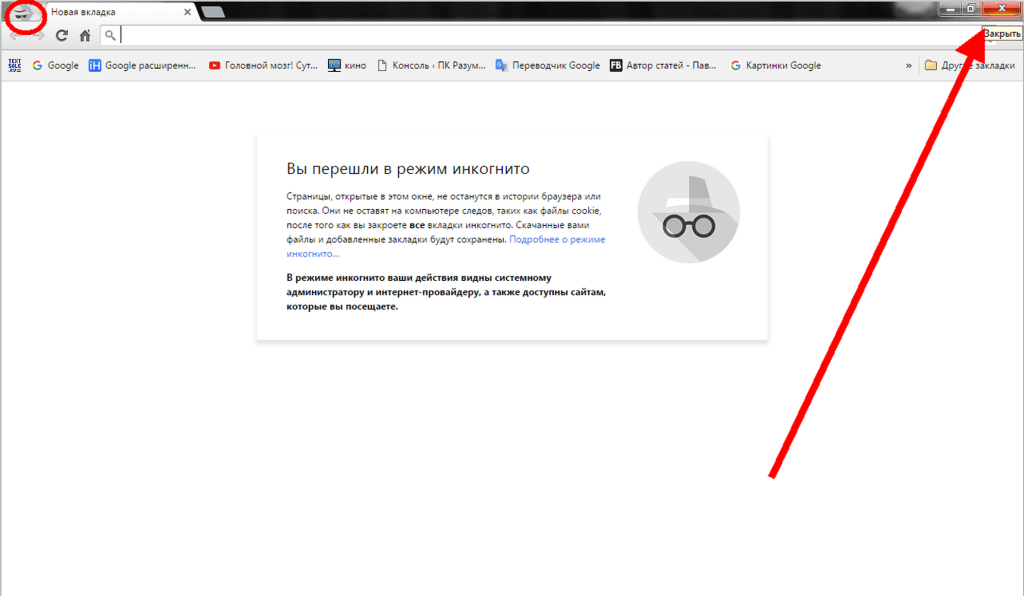
Чтобы включить режим конфиденциального просмотра в Opera:
- Откройте браузер Opera.
- Щелкните меню в левом верхнем углу.
- Выберите «Создать приватное окно», чтобы открыть окно в режиме конфиденциального просмотра.
Мобильные устройства
Включение режима инкогнито на Android:
- На устройстве Android откройте браузер Chrome и в адресной строке нажмите на кнопку меню – три вертикальных точки.
- Появится раскрывающееся меню с доступными действиями: добавление страницы в избранное, открытие нового окна.
- Один из вариантов – «Новая вкладка инкогнито». Выберите его, и Chrome откроет новую вкладку в режиме инкогнито.
- Отобразится изображение шпиона в шляпе и очках, подтверждающее, что вы перешли в режим инкогнито.
- Вы можете переключаться между вкладками, открытыми в режиме инкогнито и в обычном режиме, нажимая на соответствующий значок в адресной строке.
 Конфиденциальный просмотр осуществляется только на вкладке в режиме инкогнито.
Конфиденциальный просмотр осуществляется только на вкладке в режиме инкогнито.
Режим конфиденциального просмотра на iPhone и iPad:
iOS 14:
- Откройте Safari и нажмите на значок с двумя квадратиками в нижней части экрана (если значок не отображается, коснитесь нижней части экрана).
- Нажмите «Частный доступ».
- Теперь нажмите на значок +, чтобы открыть новый сайт в окне конфиденциального просмотра (все существующие окна Safari также перейдут в режим конфиденциального просмотра).
- Чтобы вернуться к стандартному режиму, перейдите к диспетчеру страниц Safari (значок с двумя квадратиками), повторно нажмите «Частный доступ», чтобы отключить его, а затем нажмите на кнопку «Готово».
Признаком того, что включен режим конфиденциального просмотра, является темный фон веб-адреса и панели поиска, вместо белого или серого, используемого для стандартных окон.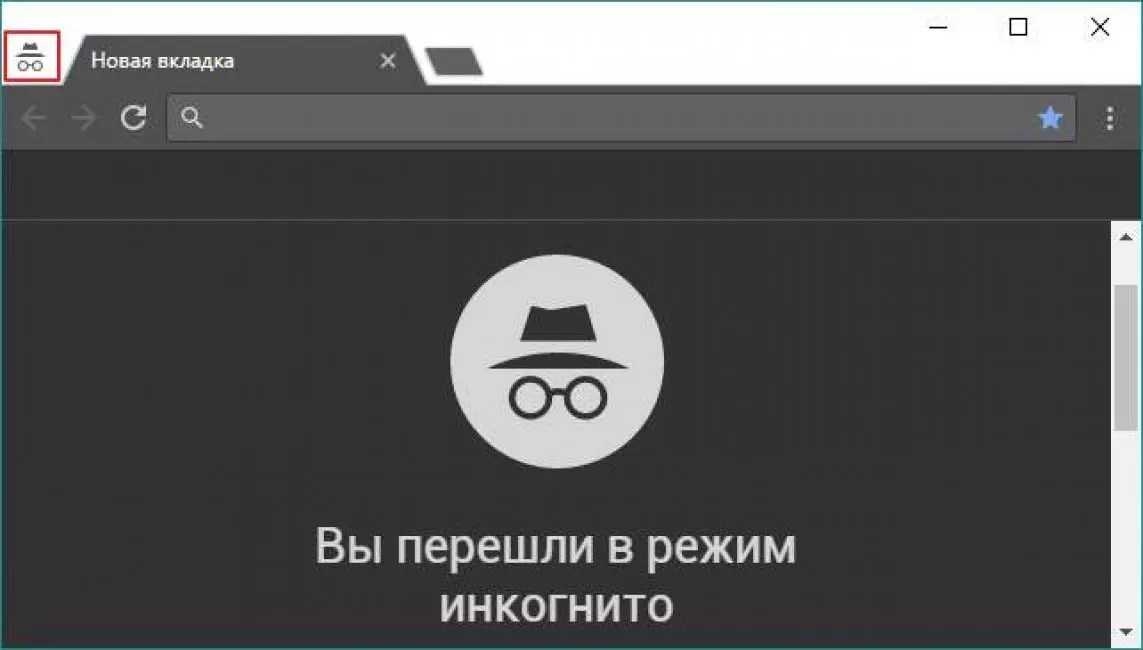
iOS 15:
- В iOS 15 откройте Safari.
- Нажмите на значок с двумя квадратиками в правом нижнем углу экрана (в правом верхнем углу, если используется горизонтальная ориентация экрана).
- Нажмите на кнопку «1 вкладка» (или «X вкладок»).
- Выберите «Частный доступ».
- Нажмите на значок + в нижнем углу.
- Признаком того, что включен режим конфиденциального просмотра, является темный фон веб-адреса и панели поиска.
- Выполните эти же действия и повторно нажмите на кнопку «Частный доступ», чтобы вернуться к стандартному режиму.
Как сохранить конфиденциальность при работе в интернете?
Виртуальная частная сеть (VPN) обеспечивает более высокий уровень конфиденциальности, чем использование браузера в режиме инкогнито или режиме конфиденциального просмотра. VPN скрывает IP-адрес, являющийся уникальным идентификатором компьютера, телефона или планшета в интернете.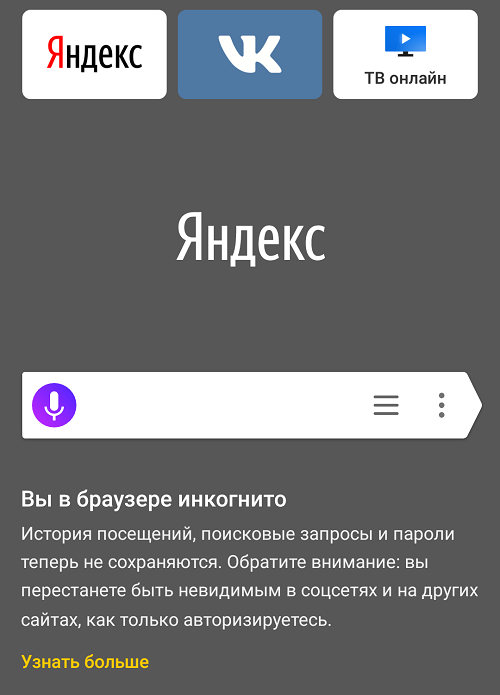 Виртуальные частные сети шифруют данные, отправляемые и получаемые через интернет, что делает их нечитаемыми для тех, у кого нет ключа дешифрования.
Виртуальные частные сети шифруют данные, отправляемые и получаемые через интернет, что делает их нечитаемыми для тех, у кого нет ключа дешифрования.
Kaspersky Secure Connection обеспечивает безопасность при работе в интернете без снижения скорости.
Статьи по теме:
- Как сохранить конфиденциальность в сети при совпадении деловых и личных целей
- Соблюдение кибергигиены помогает обеспечить безопасность в сети
- Как скрыть свой IP-адрес
- Что такое цифровой след?
- Что такое интернет-безопасность?
Режим инкогнито и приватность
Каждый пользователь сети Интернет хотя бы раз открывал сайт в режиме инкогнито. Например, чтобы скрыть историю просмотренных интернет-страниц дома, на работе или для того чтобы не сохранялись учетные данные социальных сетей при использовании чужого компьютера. Режим инкогнито в последнее время набирает популярность, это связано с тем что сбор статистики и различных данных о пользователях идет практически отовсюду. Так ваш провайдер видит весь трафик с вашего устройства, браузер хранит историю просмотров, файлы cookie, данные интернет форм, информацию о загруженных файлах, сайты так же собирают информацию о вас: ip-адрес, местоположение, язык и т.д. Поисковые системы собирают различные данные о пользователях: пол, возраст, интересы и тд. При этом информация о вас и ваших интересах может попасть к злоумышленникам, которые используют ее в своих целях.
Так ваш провайдер видит весь трафик с вашего устройства, браузер хранит историю просмотров, файлы cookie, данные интернет форм, информацию о загруженных файлах, сайты так же собирают информацию о вас: ip-адрес, местоположение, язык и т.д. Поисковые системы собирают различные данные о пользователях: пол, возраст, интересы и тд. При этом информация о вас и ваших интересах может попасть к злоумышленникам, которые используют ее в своих целях.
Что такое режим инкогнито браузера
Это режим работы браузера, при использовании которого:
- на устройстве не ведётся запись истории просмотров;
- файлы cookie и данные сайтов удаляются с устройства при выходе из режима инкогнито;
- не сохраняются данные, введенные в формах на сайтах.
На устройстве не сохраняется история браузера инкогнито, при этом все закладки и загруженные файлы сохраняются.
Однако, переход в инкогнито не защищает ваши данные от сайтов, которые вы посещаете, вашего системного администратора и интернет-провайдера. Такие браузеры как Google Chrome и Mozilla Firefox при включении режима инкогнито выводят предупреждение об этом.
Такие браузеры как Google Chrome и Mozilla Firefox при включении режима инкогнито выводят предупреждение об этом.
Мифы о конфиденциальности режима инкогнито
Несмотря на предупреждения в браузерах, конфиденциальность режима инкогнито овеяна множеством мифов. В этой статье мы постараемся развеять большинство из них и рассказать, как обеспечить приватность в сети интернет.
Миф 1
Режим инкогнито на компьютере не позволяет сайтам определить местоположение пользователя.
На самом деле местоположение пользователя определяется исходя из IP адреса. IP адрес содержится в информации о пользователе, получаемой при выполнении программного кода сайта. Таким образом, ваш ip будет считан и затем будет определено ваше местоположение независимо от того используете вы режим инкогнито или нет.
Миф 2
Достаточно открыть вкладку в режиме инкогнито и никто не сможет отслеживать ваши действия в интернете.
С 1 июля 2018 года вступил в силу знаменитый пакет Яровой. В соответствии с ним операторы связи и интернет-провайдеры обязаны хранить весь трафик пользователей. Также данные о ваших действиях в интернете доступны сайтам, а также системным администраторам на работе и владельцам точки доступа в кафе или торговом центре.
В соответствии с ним операторы связи и интернет-провайдеры обязаны хранить весь трафик пользователей. Также данные о ваших действиях в интернете доступны сайтам, а также системным администраторам на работе и владельцам точки доступа в кафе или торговом центре.
Таким образом, информация о ваших действиях в интернете становится доступна большому кругу лиц.
Миф 3
Переход в инкогнито может защитить от вирусов.
Заражение компьютерными вирусами чаще всего происходит при загрузке сомнительных файлов и установке приложений из ненадежных источников. Режим инкогнито не влияет на загрузку файлов и не может защитить от вирусов. В целях защиты от вирусов целесообразно использовать специальное антивирусное программное обеспечение.
Миф 4
Если открыть браузер инкогнито, запросы пользователей не отслеживаются поисковиками и, соответственно, поисковые системы не смогут подобрать для вас таргетированную рекламу.
Как вы уже знаете, сайтам доступны данные о ваших действиях в интернете независимо от того включен режим инкогнито или нет, в том числе им видны поисковые запросы пользователей. Таким образом поисковые системы имеют «портрет» каждого пользователя и могут показывать рекламу в зависимости от интересов пользователя. Наверняка вы замечали, что стоило посмотреть какие-нибудь антивирусы, и вот уже на каждой странице вас буквально преследует реклама антивирусных программ.
Таким образом поисковые системы имеют «портрет» каждого пользователя и могут показывать рекламу в зависимости от интересов пользователя. Наверняка вы замечали, что стоило посмотреть какие-нибудь антивирусы, и вот уже на каждой странице вас буквально преследует реклама антивирусных программ.
Если вам необходимо обеспечить приватность и конфиденциальность в интернете используйте VPN, Tor или специальные расширения браузеров.
Как определить уровень анонимности в интернете
Чтобы определить, уровень анонимности в сети, достаточно перейти на сайт Whoer.net
Чтобы просмотреть и исправить замечания к анонимности, щелкните по «Ваша анонимность:40%» и следуйте нашим подсказкам. Подробнее о том, как добиться 100% анонимности в сети читайте в нашей статье.
Как обеспечить приватность в интернете
Расширения браузера для обеспечения приватности
Существуют расширения, блокирующие куки-файлы, теги, веб-жучки и прочие способы следить за действиями пользователей в интернете. Они блокирует большую часть следящих трекеров на страницах. При этом расширения браузера не скрывают ваш ip-адрес и не обеспечивают шифрование трафика.
Они блокирует большую часть следящих трекеров на страницах. При этом расширения браузера не скрывают ваш ip-адрес и не обеспечивают шифрование трафика.
Tor
TOR – это анонимный браузер, который скрывает ваши действия в сети и защищает практически от всех видов слежки. Tor также используется для обхода блокировок сайтов. Подробней о браузере Tor вы можете прочитать в статье.
При использовании Tor не обеспечивается сквозное шифрование трафика, что позволяет заинтересованным лицам прочитать содержимое пакетов, также некоторые провайдеры блокируют легко может отследить факт использования Tor.
По этой причине вместо TOR рекомендуется использовать VPN, которые обеспечат шифрование данных, а также скроют от сайтов, провайдеров и злоумышленников данные о вас: ip адрес, местоположение, язык, версию операционной системы и другие. Подробнее о том почему VPN предпочтительнее Tor вы можете прочитать в статье.
VPN
Виртуальная частная сеть (VPN) не позволяет провайдеру сохранять историю посещения сайтов, обеспечивает сквозное шифрование трафика, скрывает ваш IP-адрес. При получении вашего трафика, злоумышленник просто не сможет расшифровать его и получить данные. Как выбрать подходящий VPN-сервис вы можете прочитать в статье.
При получении вашего трафика, злоумышленник просто не сможет расшифровать его и получить данные. Как выбрать подходящий VPN-сервис вы можете прочитать в статье.
Как видите, режим инкогнито не обеспечит вам приватность в интернете и не защитит от вирусов, а лишь частично стирает из браузера следы вашей деятельности в интернете. Если для вас актуален вопрос безопасности ваших данных, рекомендуем не надеяться на режим инкогнито браузера, а использовать VPN сервисы.
Если у вас остались какие-то вопросы, пишите их в комментариях, мы будем рады ответить на них в деталях.
С заботой о вас и вашей безопасности, Mr. Whoer
Для чего нужен режим инкогнито в браузере
Приватность — относительный термин. Это совершенно очевидно, когда речь заходит о «приватном просмотре» — настройке в веб-браузере, которая предположительно позволяет скрывать Вашу историю от других, кто использует тот же компьютер.
В то время как приватный (или «инкогнито») режим может в некоторой степени скрывать Ваши действия, все еще есть способы, которыми Ваши действия могут быть отслежены. И не только людьми в Вашей сети, но и Вашим интернет-провайдером, правительством и даже хакерами.
И не только людьми в Вашей сети, но и Вашим интернет-провайдером, правительством и даже хакерами.
Что такое приватный режим просмотра
Давайте сначала определим, что мы подразумеваем под «приватным» или «инкогнито» режимом. Эта функция впервые появилась в браузере Apple Safari в 2005 году. У конкурирующих разработчиков браузеров, таких как Google и Mozilla, не потребовалось много времени, чтобы последовать их примеру. Вскоре он стал стандартным компонентом для любого веб-браузера.
При приватном просмотре создается отдельный сеанс, который изолирован от основного. Любые посещаемые Вами сайты не записываются в историю Вашего устройства. Если Вы заходите на сайт в приватном режиме, куки не сохраняются при закрытии окна.
Однако стоит отметить, что этот принцип действует в обоих направлениях. Приватные вкладки просмотра не могут получить доступ к файлам cookie, которые Вы используете в основном сеансе. Например, если Вы вошли в Facebook, а затем вошли в режим инкогнито, Вам придется снова войти в свою учетную запись Facebook.
Это немного затрудняет отслеживание Вашей активности сторонними сайтами в режиме инкогнито. Это также позволяет Вам легко получить доступ к нескольким учетным записям одновременно.
В качестве бонуса также становится проще обходить так называемые «мягкие платные системы» — веб-сайты, на которых Вам предоставляется доступ к нескольким страницам, прежде чем будет предложено войти в систему или подписаться.
Ограничения режима инкогнито
Браузеры, которые предлагают приватный режим, часто делают все возможное, чтобы подчеркнуть, что это не универсальная защита. В лучшем случае это обеспечивает тонкий уровень конфиденциальности для людей, работающих из своих частных домашних сетей.
Режим инкогнито не мешает администраторам корпоративных или образовательных сетей следить за Вашей деятельностью. Это также не обязательно препятствует тому, чтобы кто-то шпионил за Вашими привычками просмотра, если Вы используете общественную точку доступа в кафе или ресторане.
Опять же, приватный просмотр касается исключительно того, как данные о просмотре хранятся на Вашем персональном устройстве, а не их передача по сети.
Кроме того, если Ваш компьютер заражен вредоносным ПО, которое отслеживает сетевой трафик и запросы DNS, режим инкогнито Вам не поможет. Он также не может превзойти методы, когда третьи стороны (обычно рекламные сети) пытаются определить отличительные особенности Вашего компьютера для отслеживания его активности в сети.
Идентификация компьютера — интересное явление. Это привлекает меньше внимания, чем вредоносные программы и трояны, несмотря на свою способность точно определять людей с поразительной точностью. Когда Вы пользуетесь Интернетом, сторонние сайты могут собирать информацию о Вашем компьютере, включая часовой пояс, разрешение экрана, браузер, плагины, используемый язык и т. д.
Любая из этой информации может быть незначительной сама по себе, но вместе она является частью полууникального профиля Вашего устройства. Исследования Electronic Frontier Foundation показывают, что только один из 286 777 браузеров имеют одинаковую точную конфигурацию (или «отпечаток»).
EFF предлагает сервис под названием Panopticlick, который может показывать оценку уникальности Вашего браузера. Этот сайт иллюстрирует печальную реальность того, что конфигурации наших компьютеров более уникальны, чем мы когда-то думали, что позволяет третьим сторонам легко отслеживать нас.
Существует ли конфиденциальность в интернете
Что на самом деле означает электронная «конфиденциальность» и является ли она реальной перспективой в Интернете — это важные темы.
Проще говоря, конфиденциальность в Интернете означает способность общаться и просматривать веб-сайты без посторонних, способных наблюдать за Вашей деятельностью. В настоящее время мы сталкиваемся с обилием потенциальных препятствий для этого.
А как насчет тех, кто управляет Вашей сетью? И не забывайте о своем правительстве. Существует также рекламная индустрия, которая поставляет точную рекламу через сложные системы отслеживания, включая упомянутый ранее метод отпечатков.
Да, индустрия VPN обещает обеспечить конфиденциальность, если Вы инвестируете в ее продукты, но серебряной пули нет. Настоящая конфиденциальность кажется иллюзорной. Лучшее, на что Вы можете надеяться, это то, что приближается к этому высокому стандарту. Чтобы попасть туда, Вам также неизбежно придется вкладывать время и деньги и быть готовым к ухудшению работы в Интернете.
Настоящая конфиденциальность кажется иллюзорной. Лучшее, на что Вы можете надеяться, это то, что приближается к этому высокому стандарту. Чтобы попасть туда, Вам также неизбежно придется вкладывать время и деньги и быть готовым к ухудшению работы в Интернете.
Хотите, чтобы администратор Вашей сети не видел, чем Вы занимаетесь? Что ж, Вам понадобится VPN — и убедитесь, что он не ведет логи. Но как насчет трекеров? Чтобы быть действительно в безопасности, отключите JavaScript полностью. Конечно, это помешает многим сайтам работать правильно, но это также остановит и те неприятные сценарии снятия отпечатков.
Это крайние меры, и мы не рекомендуем их по понятным причинам. Тем не менее, они иллюстрируют тот факт, что конфиденциальность в Интернете не является прозрачной.
Режим инкогнито в Chrome, Яндекс, Firefox и в Opera, где будет храниться история браузера?
Пользователи интернета трепетно относятся к защите информации. Крупные поисковики собирают данные о своей целевой аудитории. Уберечь личные данные при просмотре сайтов помогает режим инкогнито. Он особенно актуален, когда компьютером или планшетом пользуется не один, а несколько человек.
Уберечь личные данные при просмотре сайтов помогает режим инкогнито. Он особенно актуален, когда компьютером или планшетом пользуется не один, а несколько человек.
Что такое режим инкогнито?
Рассматриваемый функционал браузера помогает оставаться незамеченным при просмотре сайтов. Другими словами инкогнито – анонимный режим без раскрытия личности в интернете. При его включении поисковики не будут считывать данные о пользователе, а в истории браузер не отразятся посещаемые страницы и совершенные загрузки. Не во всех случаях инкогнито действует. Скрыть действия от провайдера не получится.
Анонимные вкладки включаются рядом с обычным обозревателем. То есть в одном окне можно работать в стандартном режиме, а в другом – в засекреченном. Все книги, аудио и другие файлы, загруженные в инкогнито, будут доступны и после закрытия секретной вкладки. История браузера сохраниться только в том окне, где пользователь работал в обычном режиме. В засекреченном просмотреть ранее посещаемые вкладки можно только с помощью специальных функций и утилит.
Что дает режим инкогнито?
Функционал засекречивает только часть информации. Некоторые браузеры предупреждают пользователя о неполном защите от слежки. Функции, зачем нужен режим инкогнито:
- Не фиксирует историю просматриваемых страниц.
- Не сохраняет поисковые запросы.
- Не фиксирует пароли от разных сайтов.
- Не сохраняет некоторые виды файлов.
- Не записывает данные на сайтах и в формах.
Режим инкогнито позволяет работать сразу в нескольких вкладках. Это очень удобно, когда компьютером или телефоном пользуется не один, а несколько человек или организация. С помощью этой функции можно войти на один и тот же сайт с разных профилей. При работе в конфиденциальном режиме человек может столкнуться с проблемой отсутствия некоторых расширений, которые могут быть полезны в отдельных случаях. Чтобы воспользоваться нужными расширениями, необходимо войти в пункт «Меню» и установить галочку рядом с надписью «Расширения».
Как включить режим инкогнито?
Анонимные вкладки можно включить на любых веб-обозревателях. Для того чтобы воспользоваться функционалом, необходимо знать, какие клавиши подключают режим инкогнито в разных браузерах. При этом никаких трудностей в процессе работы не возникает. Помимо «горячих клавиш» можно подключаться к режиму инкогнито в помощью настроек браузера.
Режим инкогнито в Chrome
Активировать функционал в браузере просто, как и в других программах для выхода в интернет. Режим инкогнито на телефоне включается по следующему алгоритму:
- Заходят в браузер.
- Находят в правом верхнем углу экрана кнопку, отвечающую за меню приложения. Этот элемент представлен тремя точками, которые расположены друг над другом.
- Выбирают пункт: «Новое окно в режиме инкогнито».
После выполнения всех операций можно перейти в анонимный режим. Подключить инкогнито на компьютере можно с помощью сочетания Ctrl + Shift + N. Кнопки нужно нажимать, уже находясь в браузере. В противном случае пользователю не удастся добиться нужного результата. В компьютере можно выполнить подключение, как и в телефоне: с помощью пункта меню.
Подключить инкогнито на компьютере можно с помощью сочетания Ctrl + Shift + N. Кнопки нужно нажимать, уже находясь в браузере. В противном случае пользователю не удастся добиться нужного результата. В компьютере можно выполнить подключение, как и в телефоне: с помощью пункта меню.
Режим инкогнито в Яндекс
Другой браузер, с которой часто работают пользователи, – Яндекс. Подключение к анонимному режиму производится по схожей с Гуглом схеме:
- Зайти в браузер.
- Нажать на кнопку, которая отвечает за утилиты. Режим инкогнито в Яндексе располагаются, где три горизонтальные линии.
- Выбрать пункт «Дополнительно».
- Перейти к разделу «Режим инкогнито».
- Нажать левую кнопку мыши и выбрать соответствующую операцию. На компьютере для того чтобы установить режим инкогнито, можно воспользоваться «горячими клавишами». Комбинацию будет такая же, как и в случае с Chrome.
Режим инкогнито в Firefox
Если человек работает с Мозилой, то ему нужно будет придерживаться другого алгоритма действий. Однако операции по тому, как включить режим инкогнито на телефоне остаются простыми и понятными:
Однако операции по тому, как включить режим инкогнито на телефоне остаются простыми и понятными:
- Включить обозреватель.
- С правой стороны от адресной строки найти три горизонтальные линии и щелкнуть по ним.
- Войти в блок «Приватное окно».
Режим инкогнито быстро включается по предложенному алгоритму. Однако он не дает возможности скрывать историю посещаемых сайтов. Для того чтобы защитить эту информацию от посторонних просмотров нужно перейти в режим «Приватность». В нем выбирают параметр «Не будет запоминать». Чтобы включить режим инкогнито на компьютере следует нажать «горячие клавиши» Ctrl + Shift + P.
Режим инкогнито в Opera
Чтобы выполнить задачу в рассматриваемом браузере, следует обратиться к его встроенным настройкам. Алгоритм, как включить режим инкогнито в Опере:
- Открыть браузер.
- В левом верхнем углу нажать на фирменное изображение программы.
- Выбрать пункт «Вкладки из окна».
- Кликнуть по команде «Создать приватную вкладку».
 Если устанавливать режим инкогнито с компьютера, то можно воспользоваться теми же способами, что и с Яндексом и Хромом.
Если устанавливать режим инкогнито с компьютера, то можно воспользоваться теми же способами, что и с Яндексом и Хромом.
Как выйти из режима инкогнито?
Вернуться к нормальному просмотру сайтов просто. Для это требуется закрыть окно, в котором тайно просматривается какой-либо ресурс. Этот метод действителен для любых современных браузеров. Яндекс.браузер способен перестраиваться на режим инкогнито автоматически. Отключиться от него можно одним способом – удалить вписанный код. Алгоритм, как отключить режим инкогнито:
- Зайти в меню «Свойства» и кликнуть правой кнопкой мыши по ярлыку.
- Перейти в раздел «Ярлык» и убрать из этого пункта слово «Private»
- Затем нужно нажать кнопку «ОК» и открыть браузер вновь.
Где хранится история браузера в режиме инкогнито?
Существует множество способов сохранения и просмотра информации в рассматриваемом режиме. Можно установить дополнительные утилиты или использовать DNS кэш. Способ, как посмотреть интернет историю в режиме инкогнито:
Можно установить дополнительные утилиты или использовать DNS кэш. Способ, как посмотреть интернет историю в режиме инкогнито:
- Запустить команду «Пуск».
- Нажать на пункт «Выполнить».
- Ввести в появившуюся строку команду «сmd».
- Затем в командной строке набрать ipconfig/displaydns и после этого нажать Enter. Это даст доступ к истории любого браузера.
Как войти в режим инкогнито на телефоне?
Статьи › Яндекс Браузер › Как включить режим инкогнито в Яндекс Браузере?
Режим инкогнито
- Откройте приложение Chrome. на телефоне или планшете Android.
- Справа от адресной строки нажмите на значок «Ещё» Новая вкладка инкогнито.
- Откроется новое окно. В левом верхнем углу появится значок режима инкогнито.
- Где находится режим инкогнито?
- Что значит режим инкогнито в телефоне?
- Как войти в режим инкогнито на айфоне?
- Что скрывает режим инкогнито?
- Что делать если инкогнито не работает?
- Как называется инкогнито?
- Как настроить Режим инкогнито?
- Можно ли отслеживать Режим инкогнито?
- Что такое страница инкогнито?
- Как подключить частный доступ?
- Как снять режим инкогнито на айфон?
- Как на айфоне перезагрузить телефон?
- Как включить режим инкогнито в Google Chrome?
- Как отключить режим инкогнито в Google Chrome?
- Как войти в режим инкогнито в сафари?
- Как войти в режим инкогнито в Яндексе на телефоне?
Где находится режим инкогнито?
Новое окно в режиме инкогнито.
На компьютерах с Windows, Linux и Chrome OS: Ctrl + Shift + N. На компьютерах Mac: ⌘ + Shift + N.
Что значит режим инкогнито в телефоне?
Сведения о ваших действиях в режиме инкогнито недоступны другим пользователям устройства. Chrome не сохраняет историю просмотров и информацию из форм. Файлы cookie и данные сайтов удаляются, когда вы выходите из режима инкогнито.
Как войти в режим инкогнито на айфоне?
Режим инкогнито:
- Откройте приложение Chrome. на устройстве iPhone или iPad.
- Нажмите на значок «Ещё» «Новая вкладка инкогнито». Откроется новая вкладка в режиме инкогнито.
Что скрывает режим инкогнито?
В режиме инкогнито на вашем устройстве не сохраняются файлы cookie, данные сайтов, история просмотров и информация, которую вы вводите в формах. Это значит, что ваши действия в режиме инкогнито не отобразятся в истории браузера Chrome и будут недоступны другим пользователям этого устройства.
Что делать если инкогнито не работает?
Если вы хотите разрешить просмотр веб-страниц в режиме инкогнито:
- В верхней части страницы выберите Настройки пользователей и браузеров.

- Слева выберите организацию, для которой требуется изменить правила.
- Откройте раздел Безопасность.
- В меню «Режим инкогнито» выберите Разрешить режим инкогнито.
Как называется инкогнито?
Incognito от лат. incognitus — неузнанный, неизвестный) — лицо, обычно официальное, скрывающее (не с преступными целями) своё настоящее имя, живущее, выступающее под вымышленным именем.
Как настроить Режим инкогнито?
На компьютерах с Windows, Linux и Chrome OS: Ctrl + Shift + N. На компьютерах Mac: ⌘ + Shift + N.
Можно ли отслеживать Режим инкогнито?
Так ли приватен режим инкогнито? Режим инкогнито не позволяет браузеру сохранять данные на локальном устройстве. Но это не значит, что они не будут переданы интернет-провайдеру. Посторонние могут отследить действия, совершенные вами в режиме инкогнито, и использовать собранные данные, чтобы проникнуть в систему.
Что такое страница инкогнито?
Режим инкогнито, приватный просмотр (англ. private browsing) — режим браузеров, временно дающий «новое» устройство (компьютер, смартфон, планшет) без истории просмотра. И наоборот, история инкогнито-окна стирается, как только окно закроют.
private browsing) — режим браузеров, временно дающий «новое» устройство (компьютер, смартфон, планшет) без истории просмотра. И наоборот, история инкогнито-окна стирается, как только окно закроют.
Как подключить частный доступ?
Как запустить режим инкогнито в Safari на iPhone или iPad:
- Шаг 1. Откройте Safari.
- Шаг 2. Перейдите в меню вкладок.
- Шаг 3. Выберите возможность «Частный доступ».
- Шаг 4. Нажмите на кнопку «+», чтобы открыть новую страницу в режиме инкогнито.
Как снять режим инкогнито на айфон?
Как отключить режим инкогнито:
- Запустите приложение Chrome. на устройстве iPhone или iPad.
- Внизу нажмите на значок переключения между вкладками. Чтобы посмотреть вкладки, открытые в режиме инкогнито, проведите по экрану вправо.
- Выберите вкладку и нажмите на значок «Закрыть» в ее правом верхнем углу.
Как на айфоне перезагрузить телефон?
Нажмите и удерживайте кнопку увеличения или уменьшения громкости и боковую кнопку, пока не появится ползунок «Выключить». Передвиньте ползунок, а затем подождите 30 секунд, чтобы устройство выключилось. Если устройство зависло или не реагирует на действия, выполните принудительный перезапуск.
Передвиньте ползунок, а затем подождите 30 секунд, чтобы устройство выключилось. Если устройство зависло или не реагирует на действия, выполните принудительный перезапуск.
Как включить режим инкогнито в Google Chrome?
Откройте окно в режиме инкогнито:
- Откройте Chrome на компьютере.
- В правом верхнем углу экрана нажмите на значок «Настройка и управление Google Chrome» Новое окно в режиме инкогнито.
- Откроется новое окно. В верхнем углу появится значок режима инкогнито.
Как отключить режим инкогнито в Google Chrome?
Запрет режима инкогнито с помощью реестра:
- После того как вы создали две директории в папке, создадим параметр DWORD (32) «IncognitoModeAvailability» со значением 1.
- В конце перегрузите компьютер. Если все сделали правильно, то при открытии меню Google Chrome пункт «Инкогнито» будет неактивен.
Как войти в режим инкогнито в сафари?
Включение режима «Частный доступ»:
- Откройте Safari на iPhone.

- Нажмите кнопку «Вкладки».
- Нажмите кнопку с указанием количества вкладок или начальную страницу, чтобы отобразить список групп вкладок.
- Нажмите кнопку «Частный доступ», а затем — «Готово».
Как войти в режим инкогнито в Яндексе на телефоне?
Браузере» на телефоне с Android. Нажмите на кнопку меню (иконка с тремя точками) и выберите «Инкогнито вкладка». Чтобы выйти из этого режима, закройте текущую вкладку.
Как войти в режим инкогтино. Как открыть вкладку инкогнито
Содержание
Что такое анонимный режим
Этот режим также называют инкогнито – это особый способ работы браузера Яндекс, при котором не сохраняются истории поиска, перечень просмотренных сайтов и cookie ресурсов. По умолчанию поисковики и обозреватель учитывают действия человека для формирования наиболее актуальной информации и рекламы в ленте Дзен или поисковой выдаче.
Принципиальные отличия вкладки в режиме инкогнито от стандартной страницы:
- Yandex browser не сохраняет запросы, введённые в поиск, но разработчики не гарантируют, что данные будут проигнорированы поисковыми системами;
- Обозреватель не делает записей в историю посещений, в ней отображаются последние просмотренные сайты в стандартном режиме;
- Не сохраняются данные для входа на веб-сайты.
 После перехода в анонимный режим, ресурсы будут определять пользователя в качестве гостя, даже при наличии активного аккаунта в обычном режиме. Браузер Яндекс не показывает данные для автозаполнения, а также все введённые пароли в инкогнито обнулятся после закрытия страницы;
После перехода в анонимный режим, ресурсы будут определять пользователя в качестве гостя, даже при наличии активного аккаунта в обычном режиме. Браузер Яндекс не показывает данные для автозаполнения, а также все введённые пароли в инкогнито обнулятся после закрытия страницы; - Деактивируется функция кэширования, обычно она помогает не загружать видео и аудио повторно, информация берётся с хранилища браузера;
- Функция создания закладок работает;
- Изменения настроек веб-браузера остаются в силе во всех режимах;
- По умолчанию Яндекс обозреватель отключает все расширения, поведение можно изменить вручную;
- Все файлы cookies очищаются после закрытия вкладки.
Для чего нужен режим инкогнито в браузере
Теперь вы знаете как включить режим инкогнито в любом из браузеров. Но задумывались ли вы, что данная фишка поможет не только в повышении приватности, но и во многих других ситуациях?! Скажем так – отлично подойдет для работы с несколькими аккаунтами Вконтакте… или поможет проверить причину глючности браузера (расширения то не активны). Если в режиме инкогнито все нормально, то просто по очереди отключаем все подряд, пока не выявим проблемное…
Если в режиме инкогнито все нормально, то просто по очереди отключаем все подряд, пока не выявим проблемное…
P.S. Пишите в комментарии ваши идеи использования приватного режима в браузерах.
- Зафейсбучить
- Твитнуть
- Поделиться
- Класснуть
Как включить режим инкогнито в любом браузере
Каждый браузер имеет свое обозначение скрытого присутствия в сети. У одних это приватный режим, а у других – инкогнито. Все максимально похоже, но все равно присутствуют тонкие различия в зависимости от используемого вами браузера.
В Google Chrome
Режим инкогнито в Хроме не оставляет следов на компьютере (файлы cookie, история поиска и просмотра и т. п.) после закрытия вкладок инкогнито. Закладки, добавленные в браузер, и скачанные файлы сохранятся на компьютере.
Интернет провайдер и системный администратор в организации смогут увидеть ваши действия. Посещенные веб-сайты также будут знать о вашем визите.
Режим инкогнито в Гугл Хром запускается несколькими способами:
- Войдите в «Настройки и управление Google Chrome» нажмите на «Новое окно в режиме инкогнито».

- Нажмите на клавиатуре на клавиши «Ctrl» + «Shift» + «N».
- Кликните правой кнопкой мыши по значку браузера Google Chrome на Панели задач, выберите пункт «Новое окно в режиме инкогнито».
- Кликните по ссылке правой кнопкой мыши, выберите в контекстном меню «Открыть ссылку в окне в режиме инкогнито».
Далее откроется окно браузера Google Chrome в режиме инкогнито.
Для того, чтобы отключить режим инкогнито, достаточно закрыть окно браузера Chrome, запущенное в приватном режиме.
Версия для Windows
Для активации в браузере Google Chrome для Windows необходимо в правом верхнем углу программы открыть меню (обозначено тремя вертикальными точками) и в выпадающем списке выбрать “Новое окно в режиме инкогнито”.
Кроме того, очень удобно активировать приватный режим можете использовать горячие клавиши CTRL + SHIFT + N
Как определить активировался ли защищенный режим? – Вы это сами поймете. Окно окрасится в серый цвет и появится иконка человечка в шляпе.
В режиме инкогнито вы можете как обычно добавлять закладки и подгружать файлы. Но имейте ввиду, что расширения браузера работать не будут – их необходимо заранее настроить (разрешить использовать в приватном режиме).
Чтобы выйти из режима невидимки, просто закройте окно браузера.
Версия для Android и iOS
Если вы пользуетесь браузером Google Chrome на своем мобильном устройстве (не важно, android или ios), вы можете нажать три точки в правом верхнем углу программы и выбрать “Новая вкладка инкогнито” в открывшемся меню.
Браузер отрапортует вам что режим активен и пояснит, что это значит в мини справке. Чтобы выйти из этого режима коснитесь списка вкладок (квадрат с количеством открытых вкладок) и закройте вкладку.
В Яндекс .Браузер
Режим инкогнито в Яндекс Браузере позволит не сохранять свои запросы и посещения, файлы куки (cookie) и т. д.
Существует несколько способов открыть режим инкогнито в Яндекс Браузере:
- Войдите в «Настройки Яндекс.
 Браузера», нажмите на «Режим инкогнито».
Браузера», нажмите на «Режим инкогнито». - Нажмите одновременно на клавиши клавиатуры «Ctrl» + «Shift» + «N».
- Щелкните правой кнопкой мыши по значку браузера на Панели задач, выберите пункт «Новое окно в режиме Инкогнито».
- После клика по ссылке правой кнопкой мыши, выберите «Открыть ссылку в режиме Инкогнито».
Закройте окно Яндекс Браузера, запущенное в приватном режиме, для того, чтобы выйти из режима инкогнито.
Версия для Windows
Откройте меню браузера (три горизонтальные черточки в правом верхнем углу программы) и кликните в выпадающем списке “Режим инкогнито” или нажмите сочетание клавиш Ctrl + Shift + N на клавиатуре.
Как и в Google Chrome определить, активен ли “частный” режим в браузере Яндекс не составит труда – тут все даже очевиднее и даже не нуждается в описании.
Выйти из скрытного режима можно просто закрыв окно – никаких проблем
Версия для Android
Версия Яндекс Браузера для Андроид достаточно сильно отличается от Chrome. Данный браузер я использую на своем смартфоне как основной и режим инкогнито здесь включается через выпадающее меню (три точки) на главном экране программы.
Данный браузер я использую на своем смартфоне как основной и режим инкогнито здесь включается через выпадающее меню (три точки) на главном экране программы.
Выйти из него тоже элементарно – кликаем по списку открытых вкладок и закрываем ту, которая инкогнито – все!
В Mozilla Firefox
Режим инкогнито в Мозиле называется «Приватный просмотр». Войти в режим инкогнито в Firefox можно следующими способами:
- Нажмите на клавиатуре на клавиши «Ctrl» + «Shift» + «P».
- Нажмите на кнопку «Открыть меню», а затем на «Приватное окно».
- После нажатия на значок браузера Mozilla Firefox на Панели задач, выберите «Новое приватное окно».
- Щелкните правой кнопкой мыши по ссылке, выберите пункт «Открыть ссылку в новом приватном окне».
В браузере Mozilla Firefox в режиме «Приватный просмотр» включена защита от отслеживания, для того, чтобы запретить некоторым сайтам использовать трекеры, собирающие информацию о поведении пользователя.
Закройте вкладки, работающие в режиме инкогнито, для того, чтобы выйти из приватного режима в браузере Mozilla Firefox.
В настройках Mozilla Firefox, во вкладке «Приватность», в пункте «История» можно выбрать другой режим работы браузера, например, «Firefox не будет запоминать историю».
На мобильных устройствах на базе Android (Андроид)
Открыть вкладку с защитой от мониторинга и отслеживания сайтами можно и на мобильных гаджетах. Нужная опция находится в меню и называется «Приватная вкладка». Меню в зависимости от устройства может находится или в верхнем правом углу в виде «гамбургера», и среди кнопок навигации самого устройства.
На iPhone (Айфон) и на iPad (Айпад)
Если вы не хотите сохранять историю посещения на яблочных гаджетах, то воспользуйтесь функцией приватного просмотра в новой вкладке. Для этого:
- откройте вкладку с помощью ярлыка в нижней строке браузера;
- включите приватный режим, кликнув на иконку с маской в верхней строке Firefox;
- нажмите на значок «плюсик», чтобы открыть новую приватную вкладку.

В Opera
Режим инкогнито в Опере называется «Приватный просмотр». Есть несколько вариантов войти в приватный просмотр в браузере Opera:
- Нажмите на кнопку «Меню», выберите пункт «Создать приватное окно».
- Нажмите на клавиатуре на «Ctrl» + «Shift» + «N».
- Правой кнопкой мыши нажмите на Панели задач на значок браузера Opera, а затем выберите «Создать приватное окно».
- Кликните по ссылке правой кнопкой мыши, нажмите «Открыть в приватном окне».
После закрытия окна браузера в режиме инкогнито, все данные будут удалены. Для обеспечения большей конфиденциальности, используйте VPN, который встроен в браузер Опера.
В браузере Mini или Mobile
Опция приватного просмотра здесь находится в меню браузера. Вызывается оно кликом на значок Оперы в верхнем правом углу.
В браузере Opera GX
Это приложение было создано специально для геймеров летом 2019 года. Оно создано обеспечивать максимальное ресурсосбережение. Хотя не все функции были сохранены, но режим приватности разработчики оставили. А запускается он также, как и на основной версии Оперы.
Хотя не все функции были сохранены, но режим приватности разработчики оставили. А запускается он также, как и на основной версии Оперы.
В Safari (Сафари)
Конфиденциальный просмотр веб страниц можно организовать и на Маке в браузере Сафари, а значит ваша Интернет-активность не будет сохранена. Эту опцию можно найти в разделе меню «Файл», а называется она здесь «Новое частное окно».
Если вы хотите настроить автоматически запуск приватных окон, то для начала убедитесь, что у вас не включена функция открывания окон из прошлой сессии. Для этого зайдите в меню «Apple», там выберите «Системные настройки», а далее «Основные» и установите галочку согласия на опции «Закрывать окна при завершении программы». Затем мы возвращаемы в сам Сафари и идем в настройки. Там открываем пункт «Основные» и на вкладке «При запуске Safari открывать» устанавливаем параметр «Новое частное окно».
Режим Инкогнито не есть панацея от всех бед Интернета. Такой режим не убережет вас от вирусов, а при вводе пользовательских данных на сайтах не скроет вашего появления в Сети. Но все же для решения некоторых задач конфиденциальности вашей активности в Сети – это действенная штука.
Но все же для решения некоторых задач конфиденциальности вашей активности в Сети – это действенная штука.
В Internet Explorer
Режим инкогнито в браузере Internet Explorer называется «приватный просмотр» — InPrivate. Зайти в режим инкогнито в Internet Explorer можно следующими способами:
- Войдите в приватный просмотр при помощи одновременного нажатия на клавиши клавиатуры «Ctrl» + «Shift» + «P».
- Кликните правой кнопкой мыши по значку браузера Internet Explorer на Панели задач, выберите «Начать просмотр InPrivate».
- Войдите в меню «Сервис», выберите «Безопасность», а затем нажмите на пункт «Просмотр InPrivate».
После этого, откроется окно браузера Internet Explorer сообщением о том, что «Просмотр InPrivate включен». По умолчанию, в режиме «Просмотр InPrivate» в браузере отключены панели инструментов и расширения (эту настройку можно изменить).
Режим InPrivate отключится в браузере после закрытия данного окна.
Расширения в режиме Инкогнито
Активация анонимности отключает дополнительные возможностей в виде расширений. Если они вам нужны, то перед активацией зайдите в настройки, и сделайте из доступными вручную ⇒
Если они вам нужны, то перед активацией зайдите в настройки, и сделайте из доступными вручную ⇒
- Через меню настроек, зайдите во вкладку “Дополнения”.
- Найдите нужное расширение.
- Нажмите “Подробнее” рядом с описанием инструмента.
- Сделайте активным пункт “Разрешить использование в режиме Инкогнито”.
Если у расширения нет подобной опции, значит функция доступна только в обычном режиме.
Как закрыть анонимный режим
Чтобы перейти в обычный режим работы браузера, достаточно закрыть окно со значком очков. Закрываем страницу с помощью крестика в углу или из панели задач, нажав на ярлык Яндекс браузера и кликнув на крестик в миниатюре.
Источники
- https://GuideComp.ru/chto-takoe-anonimnyj-rezhim-v-yandex-brauzere-i-kak-ego-vklyuchit.html
- https://www.itshneg.com/how-to-enable-private-browsing-on-any-web-browser/
- https://vellisa.ru/rezhim-inkognito
- https://strana-it.
 ru/kak-vklyuchit-rezhim-inkognito/
ru/kak-vklyuchit-rezhim-inkognito/ - https://FIXX.one/internet/browsers/incognito-mode-in-yandex
Что такое режим инкогнито? + Как войти в режим инкогнито
Что такое режим инкогнито?
Режим инкогнито – это функция просмотра веб-страниц, которая позволяет просматривать веб-страницы без записи истории поиска, файлов cookie или других временных данных, сохраненных на вашем устройстве, что делает ваш сеанс невидимым для других пользователей устройства.
Для многих поисковые запросы в Интернете лучше держать в тайне.
Независимо от того, ищете ли вы в Google загадочный медицинский симптом или покупаете подарок для своей второй половинки, могут быть моменты, когда вы не хотите, чтобы другие следили за вашим поиском в Интернете.
Войти: режим инкогнито.
Теперь вам может быть интересно: «Что такое режим инкогнито?» Режим инкогнито – это функция просмотра, которая позволяет просматривать веб-страницы без записи истории поиска, файлов cookie или других временных данных, сохраненных на вашем устройстве. Это делает ваш интернет-сеанс невидимым для других пользователей, которые могут пользоваться вашим устройством.
Это делает ваш интернет-сеанс невидимым для других пользователей, которые могут пользоваться вашим устройством.
Инкогнито, что означает сокрытие личности, стало популярным термином, связанным с конфиденциальностью в Интернете. Термин «режим инкогнито» был придуман Google Chrome, но другие браузеры предлагают аналогичные функции, часто называемые приватным просмотром или приватным режимом.
Но действительно ли режим инкогнито работает инкогнито? Следуйте этому полному руководству, чтобы узнать больше о том, что делает режим инкогнито, почему люди его используют, его плюсах и минусах, а также о том, как перейти в режим инкогнито в выбранном вами веб-браузере.
Что делает режим инкогнито?
Режим инкогнито позволяет вам работать в Интернете, как если бы вы были новым пользователем на каждом посещаемом сайте. Это устраняет необходимость хранить пароли, данные для входа и автоматически заполняемые веб-формы, которые вы обычно используете при просмотре веб-страниц.
Использование режима инкогнито также может помешать вам персонализировать работу в Интернете на основе ваших предыдущих действий в Интернете. Чтобы лучше понять режим инкогнито, давайте разберем, что он делает и что не скрывает.
Скрывает историю посещенных страниц от других пользователей.
При использовании режима инкогнито ваша история посещенных страниц не сохраняется на вашем устройстве, что делает ее невидимой для всех, кто использует то же устройство. Но важно отметить, что ваша история инкогнито по-прежнему будет видна третьим лицам, например вашему интернет-провайдеру (ISP), поисковым системам и сайтам, которые вы посещаете.
Его все еще можно отследить
Хотя режим инкогнито может скрыть вашу историю поиска от посторонних глаз, он не полностью защищает вас от отслеживания в Интернете. Даже в режиме инкогнито третьи лица могут собирать данные о вас, когда вы посещаете веб-сайт, включая вашу операционную систему, местоположение, браузер и многое другое.
В зависимости от вашего браузера режим инкогнито может блокировать все сторонние файлы cookie, что ограничивает данные, которые третьи лица могут собирать у вас. Если сторонние файлы cookie не заблокированы, они по-прежнему могут отслеживать вашу активность в Интернете с помощью отслеживающих файлов cookie, чтобы предоставлять вам целевую рекламу или динамическое ценообразование.
Примером динамического ценообразования является ситуация, когда компании используют ваши данные для повышения цен на товары, к которым вы проявили интерес. Но даже если вы заблокируете сторонние файлы cookie, вас все равно могут отследить, особенно если вы войдете в любой личные аккаунты при использовании режима инкогнито.
Он не скрывает IP-адреса
Несмотря на то, что режим инкогнито обеспечивает более конфиденциальный доступ в Интернет, чем традиционный просмотр, он по-прежнему не скрывает ваш IP-адрес, который является важной частью вашего цифрового следа. Итак, если вы хотите скрыть свой IP-адрес от других пользователей сети, веб-сайтов или вашего интернет-провайдера, вам нужно вместо этого использовать VPN.
Безопасно использовать
Имея все это в виду, вы можете задаться вопросом: «Безопасно ли инкогнито?» Да, использование режима инкогнито безопасно, хотя это не означает, что вы можете рассчитывать на полностью приватный просмотр. Предположим, вы решили искать новые вакансии на своем рабочем компьютере. Даже если вы используете режим инкогнито, ваши сетевые администраторы могут по-прежнему видеть вашу историю поиска в режиме инкогнито, если решат проверить.
Как правило, вы всегда должны рассматривать заимствованные устройства как таковые, даже если вы просматриваете веб-страницы в режиме инкогнито. Также важно помнить, что ваши действия в режиме инкогнито никогда не будут полностью невидимы, будь то на посещаемых вами веб-сайтах или у вашего интернет-провайдера. Кроме того, вход в личные аккаунты в режиме инкогнито может помочь другим сайтам идентифицировать вас и связать ваше поведение в Интернете с вашим именем.
Почему люди используют режим инкогнито?
Несмотря на то, что режим инкогнито может не сделать ваши действия в Интернете полностью невидимыми, люди используют его по разным причинам. Чтобы помочь вам лучше понять, почему люди используют режим инкогнито, давайте рассмотрим плюсы и минусы.
Чтобы помочь вам лучше понять, почему люди используют режим инкогнито, давайте рассмотрим плюсы и минусы.
Плюсы режима инкогнито
Люди могут использовать режим инкогнито, чтобы воспользоваться его преимуществами конфиденциальности, в том числе:
- Приватный просмотр на общих устройствах : Режим инкогнито – отличный вариант для тех, кто использует общие устройства, поскольку ваша история посещенных страниц не будет доступна другим людям, использующим это устройство.
- Предотвращает некоторые формы отслеживания в Интернете. : После завершения сеанса просмотра в режиме инкогнито ваш браузер удалит файлы cookie с вашего устройства. Это может помочь помешать компаниям отслеживать вас и ограничить доступ к таргетированной рекламе и динамическому ценообразованию. Имейте в виду, что не все браузеры по умолчанию блокируют сторонние файлы cookie, поэтому, даже если файлы cookie не будут храниться на вашем устройстве, сайты, которые вы посещаете, все равно могут отслеживать ваши действия.

- Работа в Интернете без расширений : Если вы обычно используете расширения браузера или панели инструментов во время работы в Интернете, открытие окна в режиме инкогнито — это быстрый способ поиска без каких-либо расширений или панелей инструментов, мешающих работе.
- Одновременное использование нескольких учетных записей : Использование режима инкогнито — это удобный способ одновременного входа в несколько учетных записей на одном и том же веб-сайте. Например, это может быть полезно, если вы пытаетесь просмотреть несколько учетных записей социальных сетей, не выходя из одной из них.
- Защищает конфиденциальные данные на общих устройствах : Каждый раз, когда вы выходите из сеанса в режиме инкогнито, ваша информация для входа, файлы cookie и другие временные файлы просмотра удаляются с устройства. Таким образом, если кто-то еще посетит тот же сайт, что и вы (например, веб-сайт социальной сети), ваша учетная запись будет отключена, что предотвратит доступ неавторизованных пользователей к вашим учетным записям.

Хотя у режима инкогнито есть свои недостатки, он по-прежнему полезен, особенно для тех, кто хочет скрыть свою историю просмотров от других пользователей на общих устройствах.
Минусы режима инкогнито
Как вы знаете, режим инкогнито не полностью скрывает всю вашу активность в Интернете. Чтобы узнать больше о недостатках режима инкогнито, ознакомьтесь со следующими минусами:
- Интернет-активность не скрыта от внешнего мира : Только в режиме инкогнито ваша интернет-активность будет храниться в секрете только от других пользователей на вашем устройстве. . Это означает, что ваш интернет-провайдер, сетевые администраторы и сайты, которые вы посещаете, по-прежнему могут отслеживать вашу активность в Интернете.
- IP-адрес виден : Если вы не используете VPN, ваш IP-адрес будет по-прежнему виден другим пользователям вашей сети и сайтам, которые вы посещаете.
- Не прекращает отслеживание полностью : вход в онлайн-аккаунты в режиме инкогнито может помочь сторонним веб-сайтам и рекламодателям связать вашу историю поиска в режиме инкогнито с вашим цифровым отпечатком, что сделает ваш просмотр менее конфиденциальным.

- Не защищает от киберугроз : Несмотря на то, что режим инкогнито имеет свои преимущества в отношении конфиденциальности, он не делает вас менее уязвимыми для киберпреступлений, включая фишинг, вредоносное ПО или небезопасные сайты.
Конечно, режим инкогнито не идеален. Но он предоставляет функции конфиденциальности, которые могут быть полезны вам или другим пользователям вашего устройства. Выполните указанные ниже действия, чтобы узнать, как перейти в режим инкогнито в любом браузере и на любом мобильном устройстве.
Как работать в режиме инкогнито в любом браузере и на любом мобильном устройстве
Теперь, когда вы знаете, как работает режим инкогнито, вам может быть интересно, как вы можете использовать его на своем устройстве. Чтобы узнать, как получить доступ к режиму инкогнито в вашем любимом браузере или устройстве, выполните следующие действия.
Google Chrome
Как перейти в режим инкогнито в Google Chrome :
- Запустите Google Chrome.

- Нажмите на значок с тремя точками в правом верхнем углу экрана.
- В раскрывающемся меню выберите «Новое окно в режиме инкогнито».
Вы также можете использовать сочетание клавиш, чтобы открыть окно в режиме инкогнито :
- Windows, Chrome OS или Linux: нажмите Ctrl + Shift + N
- Mac: нажмите ⌘ + Shift + N 9.0006
Открыв окно в режиме инкогнито, вы можете выбрать, блокировать ли сторонние файлы cookie, переключив переключатель на главной странице в режиме инкогнито.
Safari
Как войти в режим инкогнито в Safari :
- Запустить Safari.
- В левом верхнем углу экрана выберите «Файл».
- В раскрывающемся меню выберите «Новое приватное окно».
Вы также можете использовать сочетание клавиш, чтобы открыть окно в режиме инкогнито :
- Mac: нажмите Shift + ⌘ + N
Вы также можете заблокировать все сторонние файлы cookie, включив функцию «Блокировать все файлы cookie», которую можно найти на вкладке «Конфиденциальность» в настройках Safari.
Firefox
Как перейти в режим инкогнито в Firefox :
- Запустите Firefox.
- Выберите значок с тремя горизонтальными линиями в правом верхнем углу экрана.
- В раскрывающемся меню выберите «Новое приватное окно».
Вы также можете использовать сочетание клавиш, чтобы открыть окно в режиме инкогнито :
- Windows и Linux: нажмите Shift + Ctrl + P
- Mac: нажмите Shift + ⌘ + P
В июне 2022 года Firefox развернул полную защиту от файлов cookie для всех пользователей Firefox. Это защищает пользователей от межсайтового отслеживания по умолчанию, независимо от того, используете вы режим инкогнито или нет.
Microsoft Edge
Как перейти в режим инкогнито в Microsoft Edge :
- Запустите Microsoft Edge.
- Нажмите на значок с тремя точками в правом верхнем углу экрана.
- В раскрывающемся меню выберите «Новое окно InPrivate».

Вы также можете использовать сочетание клавиш, чтобы открыть окно в режиме инкогнито :
- Windows и Linux: нажмите Ctrl + Shift + N
- Mac: нажмите ⌘ + Shift + N
Вы также можете заблокировать сторонние файлы cookie, включив функцию «Блокировать сторонние файлы cookie», которую можно найти на вкладке «Файлы cookie и разрешения для сайтов» в настройках Microsoft Edge.
Brave
Как стать инкогнито на Brave :
- Запустить Brave.
- Выберите значок с тремя горизонтальными линиями в правом верхнем углу экрана.
- В раскрывающемся меню выберите «Новое приватное окно».
Вы также можете использовать сочетание клавиш, чтобы открыть окно в режиме инкогнито :
- Windows и Linux: нажмите Ctrl + Shift + N
- Mac: нажмите ⌘ + Shift + N 9.0006
Помимо функций приватного просмотра, Brave по умолчанию блокирует сторонние файлы cookie, независимо от того, используете ли вы приватное окно.
Opera
Как войти в режим инкогнито в Opera :
- Запустить Opera.
- В левом верхнем углу экрана выберите «Файл» (на Mac) или значок Opera (на Windows).
- В раскрывающемся меню выберите «Новое приватное окно».
Вы также можете использовать сочетание клавиш, чтобы открыть окно в режиме инкогнито :
- Windows и Linux: нажмите Ctrl + Shift + N
- Mac: нажмите ⌘ + Shift + N
При использовании приватного режима Opera сторонние файлы cookie по умолчанию заблокированы.
iOS
Как перейти в режим инкогнито на устройствах iOS :
- Откройте Safari.
- Коснитесь значка вкладок (два перекрывающихся квадрата) в правом нижнем углу экрана.
- Выберите «Стартовая страница».
- Нажмите «Личное».
- Выберите «Готово».
Если вы также хотите заблокировать сторонние файлы cookie, вы можете сделать это, переключив «Блокировать все файлы cookie» на вкладке Safari в настройках вашего устройства.
Android
Как перейти в режим инкогнито на устройствах Android :
- Откройте Google Chrome.
- Коснитесь значка с тремя точками справа от строки поиска.
- Выберите «Новая вкладка в режиме инкогнито».
Вы также можете выбрать, следует ли блокировать сторонние файлы cookie, переключив переключатель на главной странице.
Независимо от того, делитесь ли вы компьютером с членом семьи или часто используете общедоступные устройства, зная ответ на вопрос «что такое режим инкогнито?» — это отличный способ узнать, чего ожидать при повышении конфиденциальности в Интернете. Если вы хотите еще больше повысить конфиденциальность, вы можете воспользоваться преимуществами VPN, которая может скрывать ваш IP-адрес и шифровать ваш интернет-трафик, помогая вам и вашему устройству быть в кибербезопасности.
Часто задаваемые вопросы о режиме инкогнито
Остались вопросы? Прочтите, чтобы узнать ответы на некоторые распространенные вопросы о режиме инкогнито.
Можно ли выходить в Интернет конфиденциально?
Несмотря на то, что работать в Интернете и быть на 100 % анонимным может быть невозможно, существуют дополнительные меры безопасности, которые вы можете предпринять, чтобы повысить свою конфиденциальность в Интернете. Одним из примеров является использование VPN или сети Tor, так как они могут помочь скрыть ваш IP-адрес и зашифровать ваши действия в Интернете, обеспечивая более конфиденциальный опыт, чем только режим инкогнито.
Должен ли я включать или выключать режим инкогнито?
Решение об использовании режима инкогнито полностью зависит от вас. Если вы делитесь устройством с другими и предпочитаете, чтобы ваша история поиска была удалена, то, вероятно, лучше всего использовать режим инкогнито.
Если вы единственный, кто использует устройство, и вам нужен более персонализированный доступ к Интернету и сохранение ваших учетных записей в системе, то вам может подойти традиционный просмотр.
Можно ли получить вирусы в режиме инкогнито?
Да, использование режима инкогнито не обеспечивает дополнительной защиты от вирусов и других вредоносных программ.
Что означает инкогнито?
Инкогнито означает сокрытие своей личности. В режиме инкогнито это относится к приватному окну просмотра, которое позволяет вам просматривать веб-страницы без сохранения файлов cookie, истории поиска или данных сеанса на вашем устройстве.
Что такое режим инкогнито и насколько он безопасен?
Интернет позволяет легко сделать многое, но не все это должно быть общедоступным. Вот где вступает в действие режим инкогнито, позволяющий скрыть историю поиска от других, которые используют ваше устройство, подключенное к Интернету. Например, представьте, что вы ищете в Интернете «идеи для неожиданной вечеринки по случаю дня рождения». Вы бы не хотели, чтобы почетный гость видел это, если он использует ваш общий компьютер!
Однако большинство людей не осознают, что режим инкогнито или приватный просмотр на самом деле не является приватным. Если вы хотите провести приватный сеанс просмотра, полезно понять, что делает режим инкогнито, а что нет.
В этой статье мы объясним, что такое режим инкогнито, как включить его с помощью различных поисковых систем и мобильных устройств и почему VPN, такая как McAfee Secure VPN, может быть лучшим вариантом для защиты вашей конфиденциальности.
Что такое режим инкогнито?
При поиске в Интернете ваш веб-браузер автоматически сохраняет историю ваших поисков. Однако в режиме инкогнито эта информация удаляется при завершении сеанса.
Google Chrome придумал «режим инкогнито», поэтому этот термин довольно популярен. Другие веб-браузеры могут относиться к нему по-другому. Например, Firefox называет это «приватным режимом», а Safari использует термин «приватный просмотр».
Что скрывает режим инкогнито?
При поиске в Интернете в режиме приватного просмотра ваш браузер не будет сохранять историю веб-сайтов после закрытия всех вкладок в режиме инкогнито. Эта удаленная информация может включать:
- Историю просмотров , которая представляет собой список веб-сайтов, которые вы недавно посещали
- Файлы cookie , небольшие файлы, которые веб-сайты используют для запоминания вас и вашей регистрационной информации
- Данные сайта , то есть информация, введенная в формы веб-сайта
Какие данные истории посещенных страниц видны в режиме инкогнито?
Режим инкогнито может быть очень удобным, но, как мы уже говорили, он не совсем приватный. Хотя это правда, что любой, кто использует ваше устройство, не сможет просматривать вашу историю, ваш просмотр по-прежнему может быть просмотрен посторонними глазами, например:
Хотя это правда, что любой, кто использует ваше устройство, не сможет просматривать вашу историю, ваш просмотр по-прежнему может быть просмотрен посторонними глазами, например:
- Интернет-провайдеры ( Интернет-провайдер ): Компания который обеспечивает ваш интернет-сервис знает каждый сайт, который вы посетили. Если они получат повестку в суд из правоохранительных органов, им придется передать эти данные.
- Веб-сайты: Даже если вы находитесь в режиме инкогнито, ваш интернет-провайдер передает ваш адрес интернет-протокола (IP) посещаемым вами веб-сайтам. IP-адрес — это уникальный номер, который идентифицирует устройство с доступом в Интернет. Любой, кто знает ваш IP-адрес, может определить город или, возможно, район, в котором вы живете.
 Единственный способ скрыть свой IP-адрес при просмотре веб-страниц — использовать виртуальную частную сеть, такую как McAfee Secure VPN.
Единственный способ скрыть свой IP-адрес при просмотре веб-страниц — использовать виртуальную частную сеть, такую как McAfee Secure VPN. - Школьные или корпоративные сети: Если вы используете сеть, управляемую вашим учебным заведением или работодателем, они могут видеть вашу историю посещенных страниц, даже если вы находитесь в режиме инкогнито.
- Веб-сайты, на которые вы входите: Когда вы находитесь в режиме инкогнито и входите на веб-сайт, такой как Twitter, вы не будете анонимны. Сайт также может делиться вашими данными с другими сайтами.
Как включить режим инкогнито
Каждый основной браузер и мобильное устройство имеет тип приватного просмотра. Вот как получить доступ к режиму инкогнито несколькими способами.
Приватный просмотр в Google Chrome
Запустить поиск в режиме инкогнито в Google Chrome очень просто. Просто выполните следующие действия:
- Откройте браузер Chrome на своем устройстве.
- Нажмите на три вертикальные точки в правом верхнем углу окна.
- Выберите «Новое окно в режиме инкогнито».
- Или используйте сочетание клавиш: в Windows, Linux или Chrome нажмите Ctrl + Shift + N. На Mac нажмите ⌘ + Shift + N.
Вы узнаете, что находитесь в режиме инкогнито в Chrome, по черному фону и значку шпиона на главной странице. Здесь Chrome напоминает вам о том, что будет делать режим инкогнито, а что нет.
Здесь Chrome напоминает вам о том, что будет делать режим инкогнито, а что нет.
Существует также переключатель для блокировки сторонних файлов cookie. Когда вы посещаете разные веб-сайты в режиме инкогнито, веб-сайты могут отслеживать ваши перемещения. Они могут использовать эти данные для таргетинга объявлений на основе вашей истории поиска. Когда вы включаете блокировку сторонних файлов cookie, сайты не могут обмениваться файлами cookie и данными.
Приватный просмотр на вашем устройстве Android
Вот как настроить его в браузере Google Chrome для вашего Android (обратите внимание, что приложение Google Chrome является браузером по умолчанию для большинства телефонов Android):
- Откройте Chrome.
- Коснитесь трех точек в правом верхнем углу экрана.

- Коснитесь «Новая вкладка в режиме инкогнито». Это откроет новое окно инкогнито.
- Закройте окно в режиме инкогнито, чтобы завершить сеанс в режиме инкогнито.
Помните, что для работы режима инкогнито в Google Chrome необходимо закрывать сеанс просмотра после каждого использования. Если вы оставите вкладку открытой, а кто-то другой воспользуется вашим телефоном, он увидит вашу активность.
Приватный просмотр в Mozilla Firefox
То, что Chrome называет «режимом инкогнито», Mozilla Firefox называет «приватным просмотром». Запустить приватное окно можно несколькими способами:
- Откройте Mozilla в браузере.

- Нажмите на три горизонтальные линии в правом верхнем углу.
- Выберите «Новое приватное окно».
- Или используйте сочетание клавиш Ctrl + Shift + P в Windows. На Mac нажмите Command + Shift + P.
Окно приватного просмотра имеет темно-фиолетовый фон и значок маски. На этой домашней странице также описаны ограничения приватного просмотра.
Благодаря расширенной защите от отслеживания Firefox блокирует стороннее отслеживание на разных сайтах. Это защита по умолчанию в Firefox, поэтому файлы cookie блокируются на всех сайтах независимо от того, какие настройки конфиденциальности выбирает пользователь.
Приватный просмотр в Apple Safari
Safari от Apple первым представил приватный просмотр для устройств Apple в 2005 году. У пользователей есть несколько способов открыть приватное окно на Mac или устройстве iOS. К ним относятся:
- Перейдите в меню «Файл» и выберите «Новое приватное окно».
- Комбинация клавиш — сочетание клавиш Command + Shift + N.
- На iPhone откройте Safari. Нажмите кнопку «Вкладки» (два квадрата справа внизу). Нажмите «Частное». Нажмите «Готово».
Знаком того, что вы находитесь в приватном окне браузера, является темно-серая строка поиска. Как и Firefox, Safari позволяет блокировать стороннее отслеживание (для этого вам просто нужно изменить настройки). Выберите Safari на своем Mac. Перейдите в «Настройки» и нажмите «Конфиденциальность». Затем выберите «Запретить межсайтовое отслеживание».
Как и Firefox, Safari позволяет блокировать стороннее отслеживание (для этого вам просто нужно изменить настройки). Выберите Safari на своем Mac. Перейдите в «Настройки» и нажмите «Конфиденциальность». Затем выберите «Запретить межсайтовое отслеживание».
Приватный просмотр на вашем iPhone
Для iPhone браузером по умолчанию является Safari. Вот как настроить приватный просмотр в Safari для iPhone:
- Откройте Safari.
- Коснитесь значка вкладки в правом нижнем углу экрана (он выглядит как два перекрывающихся квадрата).
- Нажмите «Частное» в левом нижнем углу экрана. » data-font=»Poppins» data-listid=»11″ aria-setsize=»-1″ data-aria-posinset=»1″ data-aria-level=»1″> Чтобы выйти из приватного режима, снова нажмите «приватный».
Не забудьте закрыть приватные вкладки браузера, когда закончите просмотр. Это гарантирует, что файлы cookie будут удалены, а приватный сеанс надежно скрыт из истории вашего устройства.
Почему люди используют режим инкогнито?
Выполнение приватного поиска, который стирает историю посещенных страниц, может быть полезен в определенных ситуациях. Поскольку некоторые файлы cookie удаляются в конце поиска, вы увидите меньше рекламы, чем при обычном поиске.
Если есть что-то, что вы не хотите сохранять в истории браузера, например, покупка подарка для родственника, поиск в режиме инкогнито может сохранить ваши действия в тайне.
Также рекомендуется использовать режим инкогнито при использовании общедоступного устройства или взятого напрокат компьютера для защиты ваших данных.
Режим инкогнито даже полезен, если вы хотите выполнить поиск, на который не влияет ваша история посещенных страниц, или посмотреть на свой блог или веб-сайт с новой точки зрения.
Безопасен ли режим инкогнито?
Термины «приватный поиск» и «режим инкогнито» звучат великолепно. Но хотя ваша история стирается на вашем устройстве, она по-прежнему видна внешнему миру. Даже когда вы находитесь в режиме инкогнито, веб-сайты, ваш интернет-провайдер и ваша сеть по-прежнему могут видеть ваш IP-адрес и историю просмотров.
Не говоря уже о том, что он не удалит загруженные вами файлы, например вредоносные программы. Хотя кто-то, использующий ваше устройство, не сможет увидеть вашу историю просмотров, режим инкогнито не сможет остановить хакеров и похитителей личных данных.
Если вы действительно хотите скрыть IP-адрес своего компьютера и просматривать конфиденциально, сохраняя при этом свои данные в безопасности, рекомендуется изучить службу VPN, например McAfee Secure VPN. С нашим интеллектуальным VPN вы можете уверенно просматривать сайты и оставаться анонимными от рекламодателей и посторонних глаз. Вы также получите выгоду от шифрования банковского уровня и автоматической защиты в незащищенных сетях.
С нашим интеллектуальным VPN вы можете уверенно просматривать сайты и оставаться анонимными от рекламодателей и посторонних глаз. Вы также получите выгоду от шифрования банковского уровня и автоматической защиты в незащищенных сетях.
Уверенный просмотр в Интернете
Если ваша цель состоит в том, чтобы не допустить посторонних глаз к истории посещенных страниц, просмотра в режиме инкогнито может быть недостаточно. Используйте McAfee Secure VPN для спокойной работы в Интернете.
Для дополнительной безопасности обновите McAfee Total Protection Ultimate до McAfee Total Protection Ultimate и наслаждайтесь антивирусной защитой, мониторингом личных данных и многим другим!
Что такое режим инкогнито и приватный просмотр?
Что такое режим инкогнито и приватный просмотр? В этом обзоре мы рассмотрим, что делает режим инкогнито, а что нет, как просматривать конфиденциально и как использование безопасного браузера защищает вашу конфиденциальность в Интернете более комплексно, чем приватный режим.
Во-первых, что такое режим инкогнито?
Режим инкогнито — это настройка веб-браузера, позволяющая работать в Интернете под прикрытием. Режим инкогнито работает, удаляя локальные данные из ваших сеансов просмотра веб-страниц. Это означает, что в вашей локальной истории поиска не записывается никаких просмотров; любые файлы cookie, которые веб-сайт пытается загрузить на ваш компьютер, удаляются или блокируются. Другие трекеры, временные файлы и сторонние панели инструментов также отключены.
Что делает режим инкогнито?
Если вы не используете режим инкогнито, веб-браузеры сохраняют URL-адрес каждой веб-страницы, которую вы посещаете, и сохраняют информацию даже после сеанса просмотра. Это позволяет легко получить доступ к тем же страницам позже. Браузер также будет хранить файлы cookie, которые представляют собой небольшие текстовые файлы, которые сохраняют данные для входа на сайт, собирают информацию о страницах, которые вы посещаете, и создают настраиваемые веб-страницы и рекламу на основе вашего поведения в Интернете.
Однако при использовании режима инкогнито:
- Ваша история посещенных страниц будет конфиденциальной, потому что она не будет записываться.
- Файлы cookie будут удалены, что поможет сохранить ваши личные настройки в тайне.
- Вы можете войти в несколько учетных записей одновременно. Например, вы можете войти в рабочую учетную запись в окне инкогнито, оставаясь при этом в своей личной учетной записи на том же сайте через обычное окно.
При использовании вкладки в режиме инкогнито ваш сеанс просмотра веб-страниц становится гораздо более приватным (поэтому он называется приватным просмотром). Люди, как правило, используют приватный просмотр, чтобы защитить свои личные данные или действия в Интернете от других пользователей своих устройств. Приватный просмотр также является простым способом выхода из веб-сайтов при использовании чужого устройства — при условии, что вы закроете окно браузера в конце сеанса просмотра.
Поскольку сеансы приватного просмотра не сохраняют ваши файлы cookie после закрытия окна приватного просмотра, вы с меньшей вероятностью увидите онлайн-рекламу, связанную с веб-сайтами, которые вы посетили в режиме инкогнито (хотя вероятность того, что вы не увидите рекламу, относительно невелика, поскольку ваш IP все еще отслеживается). Кроме того, некоторые сообщали, что при поиске в режиме инкогнито можно получить более выгодные цены на отели и авиабилеты. Это связано с тем, что некоторые туристические веб-сайты могут отображать более высокие цены в зависимости от вашей геолокации или если вы неоднократно возвращались на сайт, чтобы проверить стоимость.
Если вы не вошли в свою учетную запись Google, любые ваши поисковые запросы не будут отображаться в истории вашей учетной записи Google и не повлияют на будущие результаты поиска Google. Точно так же, если вы смотрите видео на YouTube или другом сервисе в режиме приватного просмотра, при условии, что вы не вошли в этот сервис, ваши действия не влияют на рекомендации, которые вы получаете в обычном режиме просмотра.
Режим инкогнито действительно инкогнито?
Важно знать об ограничениях режима инкогнито, поскольку термин «приватный просмотр» может привести к тому, что люди будут думать, что режим инкогнито обеспечивает большую конфиденциальность, чем это есть на самом деле. Хотя он стирает данные, хранящиеся на вашем компьютере, ваш IP-адрес по-прежнему виден другим. Это означает, что ваш интернет-провайдер, веб-сайты, которые вы посетили, ваша школа, работодатель или государственные учреждения могут по-прежнему отслеживать вашу активность в Интернете. Чтобы этого не произошло, вам нужно использовать более сложные инструменты, использующие шифрование, такие как виртуальные частные сети или VPN.
Кроме того, режим инкогнито не защищает вас от кибератак, таких как фишинг, вредоносное ПО или вирусы. Если на вашем устройстве уже установлено шпионское ПО, оно все равно может отслеживать ваши действия и красть конфиденциальную информацию даже в режиме инкогнито. Mozilla создала полезную страницу с подробным описанием некоторых распространенных заблуждений, связанных с приватным просмотром.
Mozilla создала полезную страницу с подробным описанием некоторых распространенных заблуждений, связанных с приватным просмотром.
Приватный просмотр предназначен для стирания локальных следов посещенных вами веб-сайтов, того, что вы искали, какие онлайн-формы вы отправляли и т. д. Он предназначен для того, чтобы скрыть вашу активность от других, имеющих доступ к персональному компьютеру. Это все, что он делает.
Как использовать приватный просмотр
Итак, как использовать режим инкогнито? Разные браузеры имеют разные названия для приватного просмотра. Например, Mozilla Firefox, Opera и Apple Safari называют это «Частный просмотр», тогда как Google Chrome называет его «Инкогнито», а Microsoft Edge называет его «InPrivate». Вот как вы можете активировать приватный просмотр в основных браузерах:
Приватный просмотр в Chrome
w3.org/1999/xhtml»> Режим инкогнито Google Chrome не сохраняет историю посещенных страниц, файлы cookie, данные сайта или информацию, которую вы вводите в формах. В нем будут храниться загруженные вами файлы и ваши закладки.Чтобы включить режим инкогнито на вашем компьютере, Android, iPhone или iPad:
- Откройте Chrome.
- Нажмите на меню «Инструменты» (три вертикальные точки на Mac или три сложенные линии на Windows) в правом верхнем углу.
- Выберите «Новое окно в режиме инкогнито», чтобы открыть новое окно приватного просмотра.
Вы также можете использовать сочетание клавиш, нажав Control+Shift+N , чтобы открыть новое окно в режиме инкогнито. Вы можете узнать новое окно инкогнито по темному фону и стилизованному значку шпиона слева от трехточечного меню. Chrome также напоминает пользователям о том, что делает и не делает режим инкогнито каждый раз, когда открывается новое окно.
Приватный просмотр в Safari
Приватный режим просмотра Safari по умолчанию удаляет временные файлы — историю просмотров, данные формы и файлы cookie — при закрытии окна.
Чтобы включить приватный просмотр на Mac:
- Откройте Safari.
- Перейдите к строке меню и выберите «Файл».
- Нажмите «Приватное окно», чтобы открыть приватное окно.
Чтобы использовать сочетание клавиш, нажмите Shift+Command+N , чтобы открыть окно приватного просмотра в Safari.
Приватный просмотр в Firefox
Режим приватного просмотра Mozilla Firefox предлагает дополнительную функцию в виде защиты отслеживания. С помощью этой функции Mozilla помогает защитить вашу историю посещенных страниц от сбора третьими лицами.
Для доступа к приватному просмотру в Firefox:
- Откройте Firefox.
- Перейдите в меню в правом верхнем углу (три горизонтальные линии) и нажмите «Новое приватное окно».
- Появится новое приватное окно со значком фиолетовой маски в правом верхнем углу окна Firefox.
- Вы также можете использовать сочетания клавиш: Control+Shift+N для Windows или Command+Shift+N на Mac.
- Ваше личное окно Firefox имеет фиолетовую полосу, и оттуда вы можете включить дополнительную функцию защиты от отслеживания.
Просмотр InPrivate в Microsoft Edge
Microsoft Edge не сохраняет посещаемые вами страницы, данные форм или результаты поиска в Интернете. Однако загруженные файлы и ваши закладки останутся на вашем компьютере после закрытия окна InPrivate. Когда вы закрываете окно InPrivate, браузеры Microsoft также отключают сторонние панели, которые были установлены вместе с расширениями.
Когда вы закрываете окно InPrivate, браузеры Microsoft также отключают сторонние панели, которые были установлены вместе с расширениями.
Чтобы получить доступ к просмотру InPrivate в Microsoft Edge:
- Откройте Microsoft Edge.
- Щелкните правой кнопкой мыши логотип Microsoft Edge на панели задач и выберите «Новое окно InPrivate».
- В Microsoft Edge выберите «Настройки и прочее» > «Новое окно InPrivate».
Браузер Microsoft помечает InPrivate, когда режим работает: синий овал с надписью «In Private» справа от адресной строки сочетается с полностью черным экраном, чтобы пользователи знали, что они используют частный браузер.
Вы также можете запустить сеанс InPrivate, щелкнув правой кнопкой мыши ссылку в Edge и выбрав Открыть в окне InPrivate . Эта опция недоступна, когда вы уже находитесь в сеансе приватного просмотра, но использование Открыть ссылку в новой вкладке делает это только в текущем фрейме InPrivate.
Приватный просмотр в Opera
Режим приватного просмотра Opera обеспечивает такую же временную конфиденциальность данных, как и другие. Кроме того, у него есть функция, которая позволяет вам включить его VPN-соединение, которое может дополнительно защитить ваши действия в Интернете.
Чтобы включить Opera в режиме инкогнито:
- Откройте браузер Opera.
- Щелкните меню в верхнем левом углу.
- Выберите «Новое приватное окно», чтобы открыть приватное окно просмотра.
Как перейти в режим инкогнито на телефоне
Режим инкогнито на Android:
- На устройстве Android откройте Chrome и нажмите кнопку меню с тремя точками в адресной строке.

- Появится раскрывающееся окно с несколькими доступными действиями, такими как пометка страницы звездочкой или открытие нового окна.
- Один из вариантов — «Новая вкладка инкогнито». Нажмите на нее, и Chrome откроет новую приватную вкладку.
- Вы увидите значок шпиона с фетровой шляпой и очками и подтверждением того, что «вы перешли инкогнито».
- Вы можете переключаться между вкладками в режиме инкогнито и обычными вкладками, коснувшись инструмента вкладки в адресной строке. Вы будете просматривать конфиденциально только тогда, когда находитесь на вкладке в режиме инкогнито.
Приватный просмотр на iPhone и iPad:
С iOS 14:
- Откройте Safari и коснитесь значка с двумя квадратами в нижней части экрана (если вы не видите значок, коснитесь его в нижней части экрана).
- Коснитесь « Личное».

- Теперь коснитесь значка +, чтобы открыть новый сайт в приватном окне (вы также увидите все существующие окна Safari в приватном просмотре).
- Если вы хотите использовать стандартное окно, вернитесь к диспетчеру страниц Safari (значок с двумя квадратами) и снова нажмите «Личное» , чтобы отключить его, а затем нажмите «Готово».
Вы можете узнать, используете ли вы приватный просмотр, так как URL-адрес/панель поиска будут отображаться с темной темой вместо белого или серого цвета для стандартных окон.
В iOS 15:
- В iOS 15 откройте Safari.
- Коснитесь значка с двумя квадратами в правом нижнем углу (правый верхний угол, если используется альбомная ориентация).
- Коснитесь кнопки «1 вкладка» (или «X вкладок»).
- Выберите «Частный».
- Коснитесь значка + в нижнем углу.
- Вы можете сказать, что используете приватный просмотр, поскольку адрес/поиск становятся темными.

- Выполните те же действия и снова коснитесь «Частное», чтобы прекратить использование этой функции.
Как я могу просматривать Интернет в частном порядке?
Виртуальная частная сеть (VPN) является более безопасным вариантом, чем использование режима инкогнито или частного просмотра в браузере. VPN скроет ваш IP-адрес, который является уникальным идентификатором вашего компьютера, телефона или планшета в Интернете. Виртуальные частные сети работают путем шифрования данных, которые вы отправляете и получаете через Интернет, что делает их нечитаемыми для всех без ключа дешифрования.
Kaspersky Secure Connection обеспечивает безопасный способ пользоваться Интернетом без ущерба для скорости.
Статьи по теме:
- Как защитить вашу конфиденциальность в Интернете, поскольку бизнес и личное использование сходятся
- Хорошие привычки кибергигиены, которые помогут вам оставаться в безопасности в Интернете
- Как скрыть свой IP-адрес
- Что такое цифровой след?
- Что такое интернет-безопасность?
Вы не очень инкогнито в режиме инкогнито
Решение проблем
org/Person» itemprop=»author»> Майкл Коннелл, Компьютерный мир |Мнение
Если вы беспокоитесь о своей конфиденциальности в Интернете, вы должны знать, что делает и не делает режим инкогнито для ее защиты.
ThinkstockСовременные браузеры предлагают параметр повышенной конфиденциальности, который называется по-разному: режим инкогнито в Chrome, приватный просмотр в Firefox и Opera, просмотр InPrivate в Internet Explorer и Microsoft Edge и приватное окно в Safari. Поскольку все они делают более или менее одно и то же, я просто буду использовать прозвище Chrome «Режим инкогнито» в качестве сокращения для обозначения всех из них.
Когда вы открываете окно в режиме инкогнито в Chrome, самом популярном браузере, есть описание, объясняющее пределы того, что защищено от посторонних глаз. Судя по ряду моих разговоров, это описание часто игнорируется. Удивительно высокий процент людей ошибочно считает, что инкогнито скрывает их активность от посторонних глаз. Как ясно из описания режима инкогнито Google, это не так:
Удивительно высокий процент людей ошибочно считает, что инкогнито скрывает их активность от посторонних глаз. Как ясно из описания режима инкогнито Google, это не так:
» Страницы, которые вы просматриваете на вкладках в режиме инкогнито, не останутся в истории вашего браузера, хранилище файлов cookie или истории поиска после того, как вы закроете все свои вкладки в режиме инкогнито. Любые загруженные вами файлы или созданные вами закладки будут сохранены.
Однако вы не невидимы. Переход в режим инкогнито не скрывает ваш просмотр от вашего работодателя, вашего интернет-провайдера или веб-сайтов, которые вы посещаете».
Следует учитывать два типа конфиденциальности: локальная конфиденциальность и онлайн-конфиденциальность. Переключение в режим инкогнито влияет только на вашу локальную конфиденциальность, то есть на то, что люди могут видеть на компьютере, на котором происходит ваш просмотр. Ваша конфиденциальность в Интернете никоим образом не затрагивается.
По сути, режим инкогнито просто означает, что браузер не сохраняет файлы cookie, временные файлы Интернета или историю посещенных страниц, когда вы находитесь в режиме инкогнито. Главное, что он делает, это скрывает вашу историю просмотров от других людей, которые используют тот же компьютер. Не все причины, по которым кто-то может захотеть сделать это, гнусны; В прошлом году я использовал режим инкогнито, когда покупал рождественские подарки на общем компьютере, и мне удалось сохранить секрет подарков, которые я искал и купил.
Существуют и другие способы использования режима инкогнито, помимо защиты истории посещенных страниц от посторонних глаз. Например, вы можете войти в свою основную учетную запись Google, затем открыть окно в режиме инкогнито и одновременно использовать его для входа в отдельную или дополнительную учетную запись Google. То же самое верно и для других учетных записей, которые вы, возможно, не хотите отслеживать каждый ваш шаг в Интернете, таких как Facebook.
Многие пользователи ошибочно понимают пределы возможностей режима инкогнито. Несмотря на четкие предупреждения, предлагаемые при открытии вкладки в режиме инкогнито, некоторые все еще думают, что она скрывает их онлайн-активность от всех, включая их интернет-провайдера или работодателя, когда это явно не так. Возможно, это значок «шпион в фетровой шляпе», который Google использует для режима инкогнито, приводит некоторых к такому ошибочному выводу, но он абсолютно ничего не делает для того, чтобы ваш интернет-провайдер или работодатель не видел, что именно вы делаете в Интернете, и эта ошибка потенциально может привести к к неловким разговорам в офисе.
Кроме того, программное обеспечение, установленное на вашем компьютере, также может обойти защиту конфиденциальности, связанную с переходом в режим инкогнито. Например, на программное обеспечение для родительского контроля обычно не влияет режим инкогнито. Шпионское ПО, установленное на компьютере, также может продолжать собирать информацию, несмотря на использование режима инкогнито.
Режим инкогнито и другие режимы приватного просмотра полезны и обеспечивают реальный уровень локальной защиты конфиденциальности, которым легко воспользоваться. Пока пользователи знают об ограничениях и не ждут волшебной палочки, которая полностью скрывает их онлайн-активность, это может быть полезным и простым в использовании инструментом.
Но если вам нужна настоящая конфиденциальность в Интернете, вам придется предпринять некоторые дополнительные шаги.
Связанный:
- Браузеры
- Конфиденциальность
- Интернет
Copyright © 2017 IDG Communications, Inc.
: Чат-бот Bing с искусственным интеллектом пришел работать на меня. Я должен был уволить его.
Как использовать режим инкогнито: Chrome, Safari, Edge, Firefox
- Режим инкогнито запрещает веб-браузеру сохранять данные о вас во время просмотра.

- Использование режима инкогнито приведет к отключению вашей истории Интернета и поиска, информации об автозаполнении и файлов cookie.
- Режим инкогнито доступен во всех основных веб-браузерах, часто с ярлыками для более быстрого доступа к нему.
Режим инкогнито, также известный как «режим приватного просмотра», — это более хитрый способ использования Интернета.
При работе в Интернете в режиме инкогнито вы не оставите никаких следов на используемом устройстве. Ваш браузер не сохранит вашу историю посещенных страниц или поисковых систем и не запомнит, на какие сайты вы заходили, и даже не запомнит ваше имя пользователя и пароль.
Будет здорово, если вы поделитесь своим компьютером или телефоном с другими людьми, так как никто другой не сможет увидеть, что вы сделали, как только вы закроете окно.
Подсказка: Режим инкогнито обеспечивает вашу локальную безопасность, но ваша история посещенных страниц по-прежнему будет видна вашему интернет-провайдеру, а веб-сайты, которые вы посещаете, будут знать, что вы там. А если вы используете сеть Wi-Fi на работе, в школе или на предприятии, они тоже могут это отслеживать.
А если вы используете сеть Wi-Fi на работе, в школе или на предприятии, они тоже могут это отслеживать.
Тем не менее, режим инкогнито отлично подходит для обеспечения конфиденциальности на занятом или совместно используемом устройстве. Вот как включить режим инкогнито на компьютере или телефоне.
Что такое режим инкогнито?
Режим инкогнито — это режим для большинства браузеров, в котором браузер автоматически удаляет — или не запоминает, с чего начать — историю посещенных страниц и файлы cookie для этого сеанса.
Однако это также может дать пользователям ложное чувство безопасности, что их привычки никто не отслеживает. Реальность такова, что ваш интернет-провайдер и веб-сайты, которые вы посещаете в этом режиме, по-прежнему могут знать ваш IP-адрес и то, что вы просматривали.
Обходной путь для этого — использовать виртуальную частную сеть (VPN), но не все они одинаковы. К счастью, Insider составил список лучших VPN-сервисов для безопасного и частного доступа в Интернет, которые могут быть полезны при выборе следующего VPN.
Подсказка: Режим инкогнито также полезен, если вы хотите войти в несколько разных учетных записей для служб, не выходя из них.
Как перейти в режим инкогнито на Mac или ПК
Вы можете использовать режим инкогнито или приватный режим в различных настольных браузерах, таких как Chrome, Safari, Microsoft Edge и Firefox.
Инкогнито в Chrome
1. Откройте Google Chrome.
2. Щелкните значок с тремя точками в правом верхнем углу.
3. Нажмите Новое окно в режиме инкогнито в раскрывающемся меню. Откроется окно более темного цвета, чем обычно, и вы увидите страницу, объясняющую, как работает режим инкогнито.
Google Chrome — это место, откуда большинство пользователей получают название «режим инкогнито». Вивиан МакКолл/Инсайдер
Вивиан МакКолл/ИнсайдерПодсказка . При открытом Chrome вы можете пропустить все остальные шаги и просто нажать Ctrl + Shift + N на ПК ( Command + Shift + N на macOS), чтобы открыть новое окно в режиме инкогнито.
Приватный просмотр в Safari
1. Откройте Safari.
2. Щелкните Файл в верхнем левом углу экрана.
3. Нажмите Новое личное окно в раскрывающемся меню. Открывшееся окно будет выглядеть почти так же, как обычное окно, но строка URL-адреса будет окрашена в темно-серый цвет, а под ней будет примечание, объясняющее, как работает приватный просмотр.
Приватный просмотр также доступен в приложении Safari для ПК. Виван МакКолл/Инсайдер
Виван МакКолл/ИнсайдерПодсказка . При открытом Safari вы можете пропустить все остальные шаги и просто нажать Command + Shift + N , чтобы открыть новое окно в режиме инкогнито.
Режим InPrivate в Microsoft Edge
1. Откройте Microsoft Edge
2. Щелкните значок с тремя точками в правом верхнем углу.
3. Нажмите Новое окно InPrivate в раскрывающемся меню. Откроется окно с информацией о том, как работает «Просмотр InPrivate».
Edge называет этот режим «InPrivate». Вивиан МакКолл/Инсайдер
Вивиан МакКолл/ИнсайдерПриватный режим в Firefox
1. Откройте Firefox.
2. Нажмите на три линии в правом верхнем углу.
3. Нажмите Новое приватное окно в раскрывающемся меню. Откроется фиолетовое окно с панелью поиска и информацией о приватном просмотре, включая страницу, написанную Mozilla о распространенных мифах о приватном просмотре.
Firefox уделяет большое внимание конфиденциальности и безопасности. Вивиан МакКолл/ИнсайдерКак перейти в режим инкогнито на мобильном телефоне
Вы также можете использовать режим инкогнито на устройствах iOS или Android.
На iPhone и iPad
1. Откройте Safari.
2. Коснитесь значка вкладок — двух перекрывающихся квадратов в правом нижнем углу на iPhone или в правом верхнем углу на iPad.
Вкладки в мобильном приложении Safari называются «страницами». Кайл Уилсон/Инсайдер3. Нажмите кнопку с надписью X Tabs (где X — количество открытых вкладок) и выберите Private , чтобы войти в режим приватного просмотра. Выйти из него можно таким же образом, только в обратном порядке.
Вы можете оставить совершенно отдельный набор страниц открытым в приватном режиме. Кайл Уилсон/Инсайдер
Кайл Уилсон/ИнсайдерНа Android
1. Откройте Chrome.
2. Коснитесь значка с тремя точками в правом верхнем углу.
3. Нажмите Новая вкладка инкогнито .
Как и в Safari, вкладки в режиме инкогнито будут храниться отдельно от остальных. Эбби Уайт/ИнсайдерВивиан МакКолл
Вивиан МакКолл — внештатный сотрудник справочной группы Business Insider.
ПодробнееПодробнее
Режим инкогнито не такой инкогнито, как вы думаете
Мы независимо проверяем все, что рекомендуем. Когда вы покупаете по нашим ссылкам, мы можем получать комиссию. Узнать больше›
Real Talk
Советы, выбор персонала, разрушение мифов и многое другое. Позвольте нам помочь вам.
Иллюстрация: Дана Дэвис
Поделиться этой публикацией
Вы видели подсказку: если вы используете общий или общедоступный компьютер, используйте режим инкогнито. Это дает вам чувство безопасности, зная, что любые сайты, которые вы посещаете, или пароли, которые вы вводите, не будут сохранены на устройстве — как если бы вы скрывались в плаще-невидимке. Но, конечно, ничто из того, что вы делаете в Интернете, не является невидимым. Приватный просмотр (также известный как режим инкогнито) — отличный способ запретить веб-браузеру сохранять то, что вы делаете. Но назвать его ориентированным на конфиденциальность — это с натяжкой, и хотя ваш браузер или устройство не регистрирует ваши действия в своей истории и файлах cookie, это не означает, что посещаемые вами сайты не отслеживают ваше поведение. Несмотря на свое название, вы на самом деле не инкогнито, и вы можете вернуть свою уверенность в том, что на самом деле делают эти режимы.
Но назвать его ориентированным на конфиденциальность — это с натяжкой, и хотя ваш браузер или устройство не регистрирует ваши действия в своей истории и файлах cookie, это не означает, что посещаемые вами сайты не отслеживают ваше поведение. Несмотря на свое название, вы на самом деле не инкогнито, и вы можете вернуть свою уверенность в том, что на самом деле делают эти режимы.
Что такое режим инкогнито?
Кажется, каждый браузер использует другое имя для этого типа просмотра. Chrome называет это Incognito, в то время как Firefox и Safari называют его Private Browsing, а Microsoft Edge называет его InPrivate. Но все они, по сути, делают одно и то же: они забывают обо всем, что вы делаете, когда их используете. Это означает, что ваша история просмотров не сохраняется, и все, что вы делаете, не регистрируется для целей автозаполнения.
Это также означает, что файлы cookie не сохраняются. Файлы cookie являются неотъемлемой частью просмотра веб-страниц, которые, среди прочего, позволяют вам оставаться на сайте. Они также позволяют сайтам хранить историю вашей корзины покупок или количество посещений сайта ранее, что помогает сайту выбирать, беспокоить ли вас подсказками о подписке на новостную рассылку или запросами на отказ от файлов cookie. Файлы cookie уже давно являются важной частью стороннего рекламного мира.
Они также позволяют сайтам хранить историю вашей корзины покупок или количество посещений сайта ранее, что помогает сайту выбирать, беспокоить ли вас подсказками о подписке на новостную рассылку или запросами на отказ от файлов cookie. Файлы cookie уже давно являются важной частью стороннего рекламного мира.
Для чего нужен режим инкогнито?
Частный просмотр отлично подходит для поиска с низкими ставками, которые вы не хотите отображать в своей истории просмотров или поиска. Это полезно, если вы одалживаете чужой компьютер и не хотите, чтобы ваш поиск сохранялся, покупаете подарки на общем компьютере, исследуете медицинские проблемы или ищете что-то глупое, вы просто не хотите, чтобы кто-то другой, использующий ваш компьютер, наткнулся на него. .
Но есть ложное представление о том, насколько приватными являются эти режимы, что может быть проблематично в тех случаях, когда крайне важно, чтобы вы оставались по-настоящему приватными.
Чем это не годится?
Работа в Интернете оставляет следы данных повсюду, и компании разработали способы отслеживания того, что вы делаете, независимо от файлов cookie и истории браузера. В 2020 году на Google подали в суд за отслеживание людей с помощью различных сервисов, даже когда люди использовали вкладку в режиме инкогнито. Файлы, которые вы загружаете, и закладки, которые вы создаете, обычно сохраняются на вашем компьютере во время частных сеансов, и они не стираются после завершения сеанса. Ваш IP-адрес, который показывает ваше общее местоположение и может быть привязан к вашему устройству, по-прежнему может отслеживаться на любом сайте, который вы посещаете. Отпечатки пальцев устройства, которые собирают, казалось бы, безобидные данные, такие как тип вашего компьютера, какой браузер вы используете или разрешение экрана на вашем компьютере, могут быть упакованы вместе и использоваться для отслеживания вас. Ваш интернет-провайдер также может видеть сайты, которые вы посещаете, и если вы используете Интернет на работе или в школе, у этих сетевых администраторов может быть такой же уровень доступа.
В 2020 году на Google подали в суд за отслеживание людей с помощью различных сервисов, даже когда люди использовали вкладку в режиме инкогнито. Файлы, которые вы загружаете, и закладки, которые вы создаете, обычно сохраняются на вашем компьютере во время частных сеансов, и они не стираются после завершения сеанса. Ваш IP-адрес, который показывает ваше общее местоположение и может быть привязан к вашему устройству, по-прежнему может отслеживаться на любом сайте, который вы посещаете. Отпечатки пальцев устройства, которые собирают, казалось бы, безобидные данные, такие как тип вашего компьютера, какой браузер вы используете или разрешение экрана на вашем компьютере, могут быть упакованы вместе и использоваться для отслеживания вас. Ваш интернет-провайдер также может видеть сайты, которые вы посещаете, и если вы используете Интернет на работе или в школе, у этих сетевых администраторов может быть такой же уровень доступа.
И не забывайте: если вы входите в какую-либо службу (например, Facebook или Google) в окне приватного просмотра, эта сессия перестает быть приватной, поскольку компании могут сопоставить ваши привычки с вашей зарегистрированной учетной записью, давая им такой же доступ к тому, что вы делаете в Интернете в течение этого сеанса просмотра. Любые данные, которые вы храните в стороннем сервисе во время этого сеанса — файлы, фотографии, контактная информация, встречи и многое другое — также потенциально могут быть доступны компании, размещающей данные, если вы вошли в учетную запись.
Любые данные, которые вы храните в стороннем сервисе во время этого сеанса — файлы, фотографии, контактная информация, встречи и многое другое — также потенциально могут быть доступны компании, размещающей данные, если вы вошли в учетную запись.
Лучший способ думать о режимах приватного просмотра таков: Приватный просмотр или просмотр в режиме инкогнито позволяет избежать сохранения истории того, что вы делаете на своих устройствах. Они полезны, но в основном ограничиваются устранением угрозы того, что кто-то, имеющий физический доступ к вашему компьютеру, увидит, чем вы занимались. Все, что вы делаете во время этого якобы приватного сеанса просмотра, может по-прежнему отслеживаться интернет-компаниями.
Вы можете бороться с некоторыми из этих отслеживаний с помощью расширений браузера, но некоторые браузеры отключают эти расширения в режимах приватного просмотра. Надежная виртуальная частная сеть также может обеспечить потенциальный уровень конфиденциальности, хотя ненадежная сеть все равно может привести к утечке или мониторингу этих данных. Стоит рассмотреть браузер, который по умолчанию больше ориентирован на конфиденциальность, например Firefox, Safari или Brave, а не Chrome или Microsoft Edge. А для поиска используйте поисковую систему, такую как DuckDuckGo, Brave Search или Startpage, вместо Google или Bing. Но знайте, что даже если вы делаете все максимально конфиденциально, маловероятно, что вы действительно анонимны. Если вы ищете информацию, конфиденциальность которой имеет решающее значение, используйте Tor Browser, который помогает скрыть ваше местоположение, не сохраняет вашу историю и удаляет большую часть отслеживания.
Стоит рассмотреть браузер, который по умолчанию больше ориентирован на конфиденциальность, например Firefox, Safari или Brave, а не Chrome или Microsoft Edge. А для поиска используйте поисковую систему, такую как DuckDuckGo, Brave Search или Startpage, вместо Google или Bing. Но знайте, что даже если вы делаете все максимально конфиденциально, маловероятно, что вы действительно анонимны. Если вы ищете информацию, конфиденциальность которой имеет решающее значение, используйте Tor Browser, который помогает скрыть ваше местоположение, не сохраняет вашу историю и удаляет большую часть отслеживания.
Один совет по конфиденциальности: смените поисковую систему по умолчанию
Помимо того, что Google является одним из самых агрессивных продуктов Google, Google Search в наши дни еще и отстой. Результаты скрыты глубоко на странице, за ваше внимание борются различные поля с неактуальной или неверной информацией, и кажется, что каждая ссылка ведет к другому продукту Google. Пришло время переключиться на что-то другое.
Вместо Google я предпочитаю вариант, более ориентированный на конфиденциальность, такой как DuckDuckGo или Startpage, оба из которых дают вам результаты наверху, не путая рекламу или продукты, специфичные для Google. Чтобы упростить их использование, вы должны изменить параметр поиска по умолчанию, чтобы ваш браузер использовал предпочитаемую поисковую систему, когда вы вводите поиск в строку URL:
- Chrome: нажмите на значок с тремя точками > Настройки и выберите вкладку Поисковая система .
- Firefox: нажмите на трехстрочный значок > Настройки и выберите вкладку Поиск .
- Safari: нажмите Safari > Предпочтения и перейдите на вкладку Поиск .
- Microsoft Edge: щелкните значок с тремя точками > Параметры > Конфиденциальность, поиск и службы > Адресная строка и поиск .

Другие новости конфиденциальности, за которыми мы следим
📂 1Password, наш лучший менеджер паролей, добавил новую функцию, позволяющую безопасно обмениваться файлами. Bitwarden (наш бюджетный вариант) уже давно имеет аналогичную функцию.
🔒 Apple представила режим блокировки, функцию, появившуюся в iOS 16, которая должна помочь людям, ставшим жертвами шпионских программ государственного уровня, отключив определенные функции на iPhone или Mac. Хотя маловероятно, что большинство из нас когда-либо столкнется или понадобится, это долгожданное дополнение к операционным системам Apple.
📱Президент Джо Байден издал указ, специально направленный на цифровую конфиденциальность в отношении репродуктивных прав. Исполнительный указ предписывает Федеральной торговой комиссии оценить возможные дополнительные меры защиты при поиске информации об абортах в Интернете, а Министерство здравоохранения и социальных служб США выпустило руководство по защите данных на вашем телефоне. Приказ не делает ничего слишком защитного прямо сейчас, но, возможно, FTC выступит с дополнительными указаниями.
Приказ не делает ничего слишком защитного прямо сейчас, но, возможно, FTC выступит с дополнительными указаниями.
Эта статья была отредактирована Джейсоном Ченом.
Эти бесплатные, простые в установке расширения для браузера представляют собой простые надстройки, которые помогают блокировать рекламу, уменьшают отслеживание и повышают вашу конфиденциальность в Интернете.
Наши любимые блокировщики рекламы и расширения для браузера для защиты конфиденциальности
Виртуальная частная сеть (VPN) — это полезный способ повысить безопасность или конфиденциальность в определенных ситуациях, но трудно найти надежную сеть.
Лучший VPN-сервис
VPN может защитить общедоступное соединение Wi-Fi и уменьшить некоторые виды онлайн-отслеживания, но надежен ли он для доступа к видеосайтам или ограничения отслеживания? Читайте дальше, чтобы увидеть.

Что такое VPN и что она может (и не может) делать?
Каждый должен использовать диспетчер паролей, и после изучения десятков и тестирования шести мы рекомендуем 1Password, поскольку он безопасен и прост в использовании.
Лучшие менеджеры паролей
Выбор правильного приложения и настройка нескольких параметров могут значительно повысить безопасность обмена сообщениями и файлами.
Простая онлайн-безопасность: безопасная отправка сообщений и файлов
Дополнительная литература
Как PIA реализовала OpenVPN на iOS: новинка на этой неделе то, что мы думали, не может быть сделано. Вот как мы пересмотрим наш выбор.
Резервное копирование и защита вашей цифровой жизни
от Haley Perry
От менеджеров паролей до программного обеспечения для резервного копирования — вот приложения и службы, которые нужны каждому, чтобы защитить себя от нарушений безопасности и потери данных.


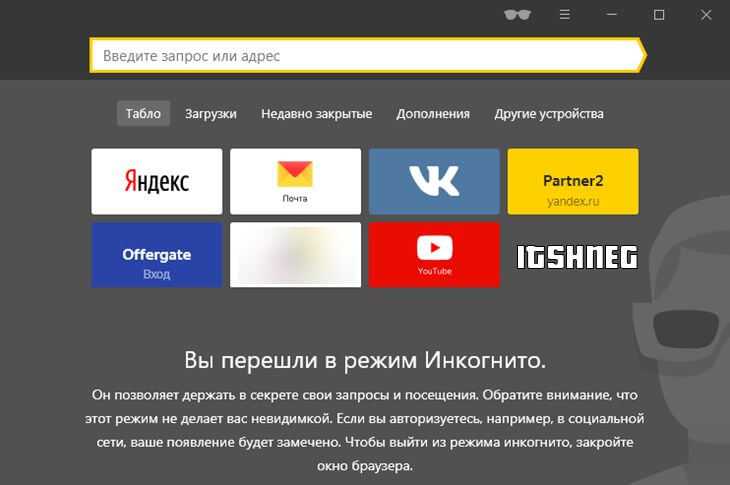

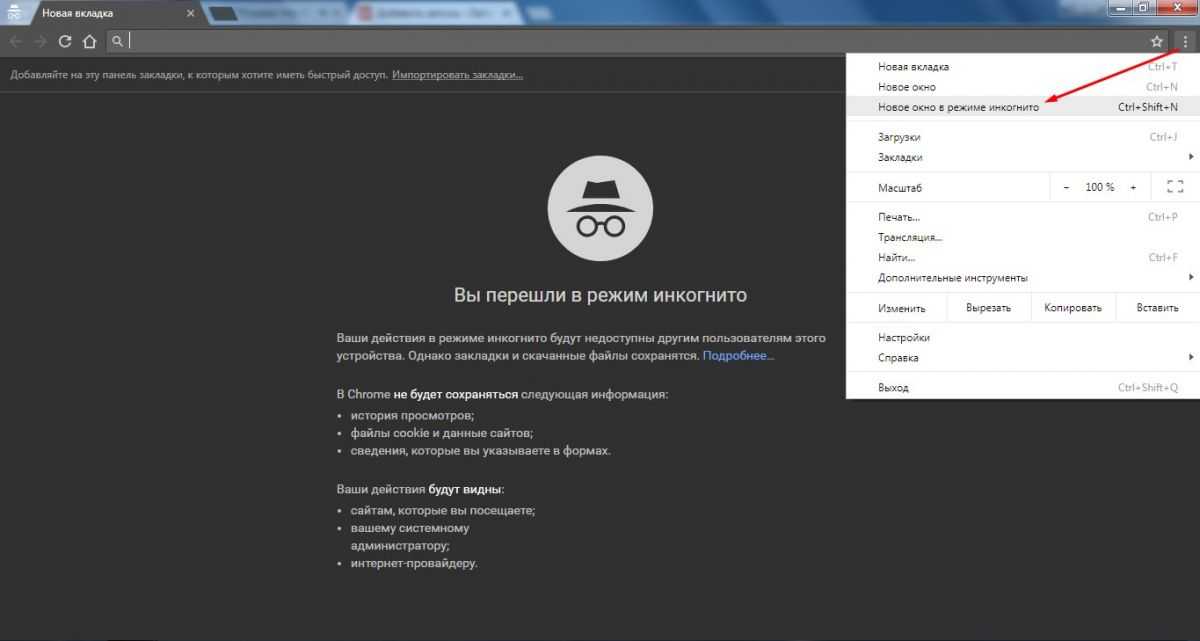 Конфиденциальный просмотр осуществляется только на вкладке в режиме инкогнито.
Конфиденциальный просмотр осуществляется только на вкладке в режиме инкогнито.
Ваш комментарий будет первым